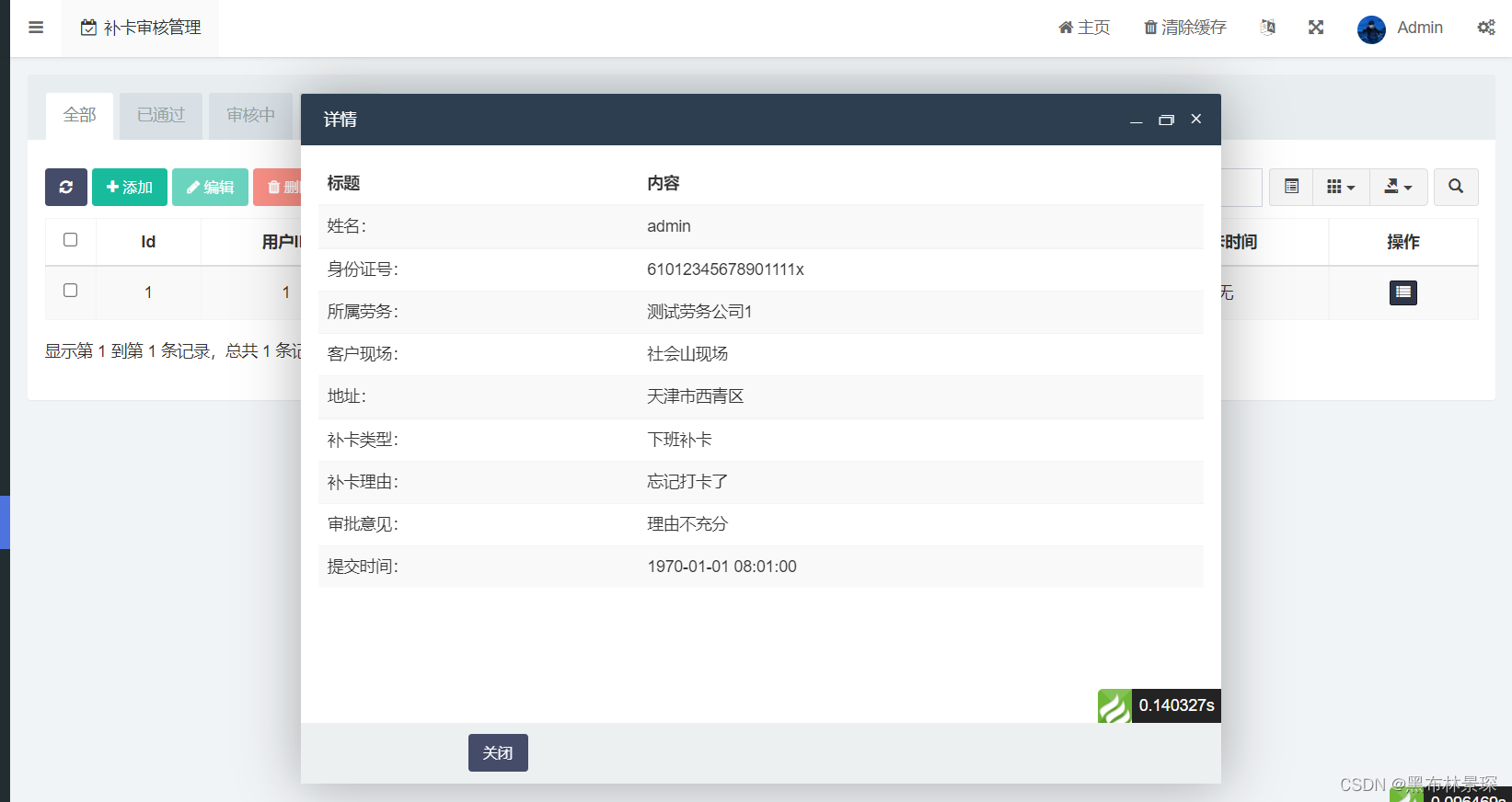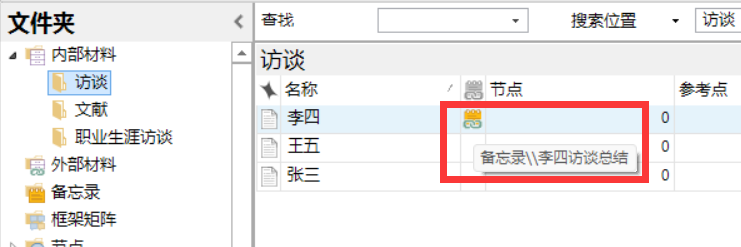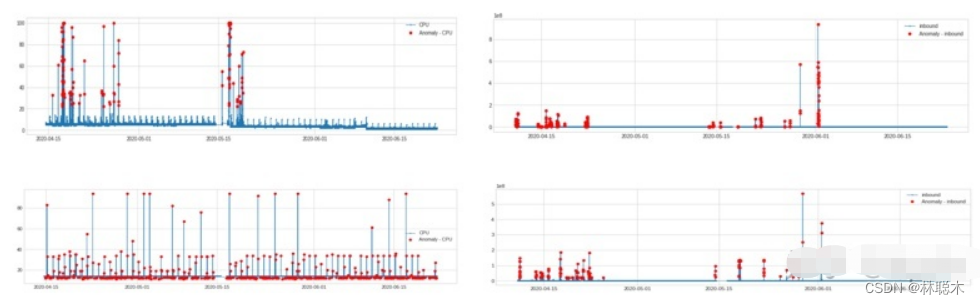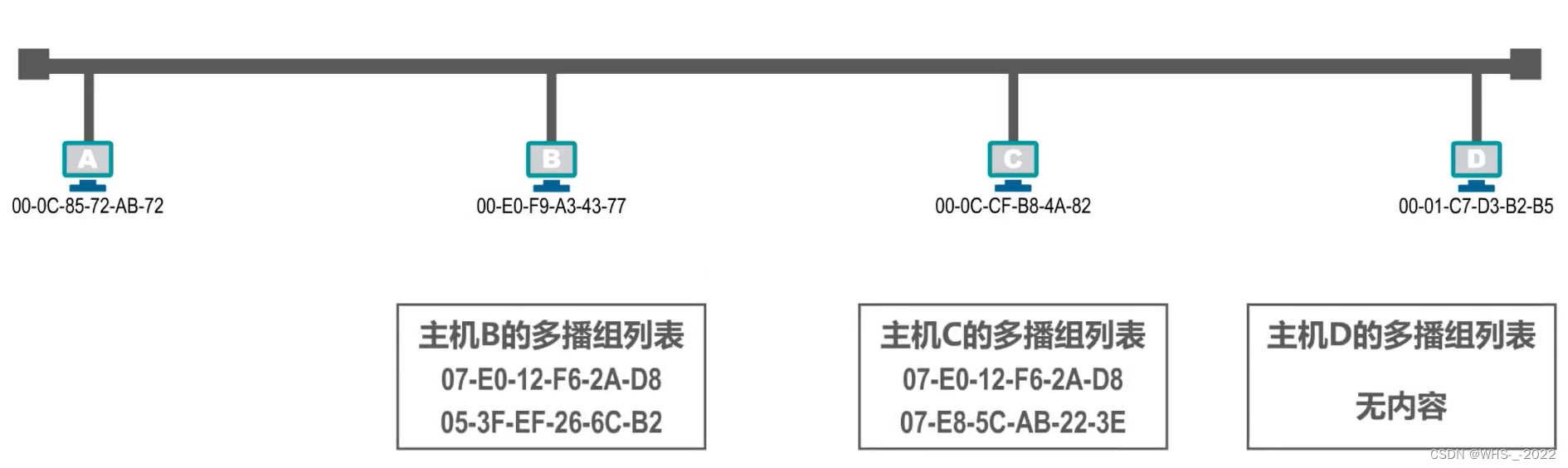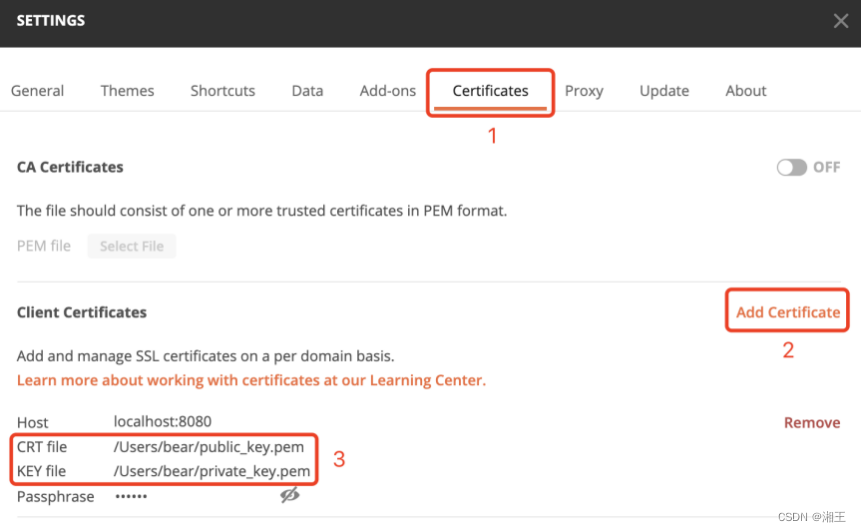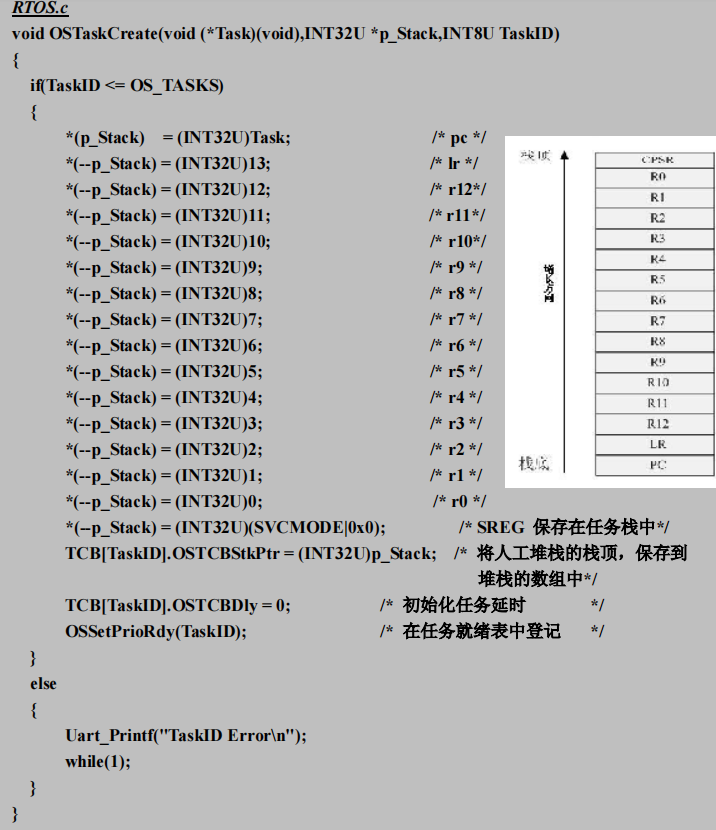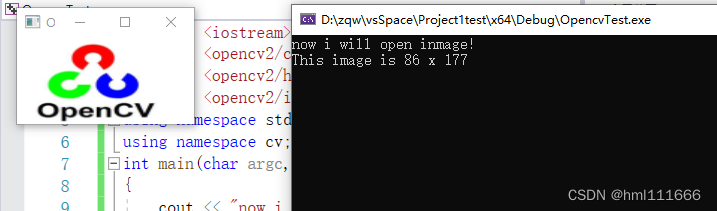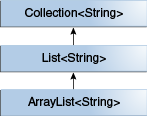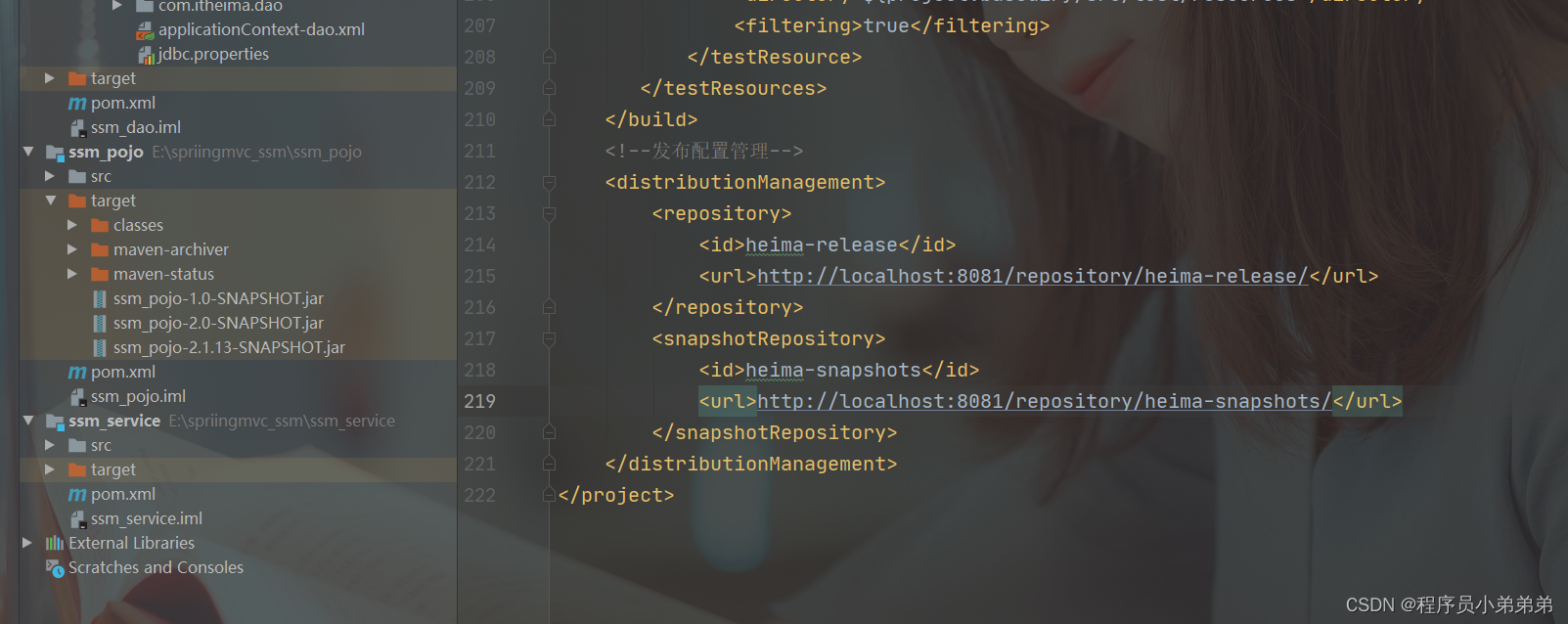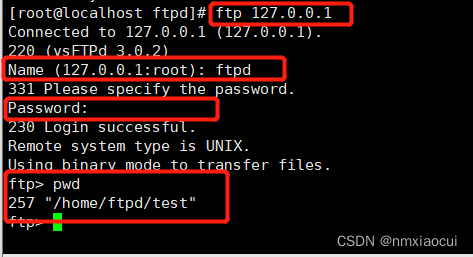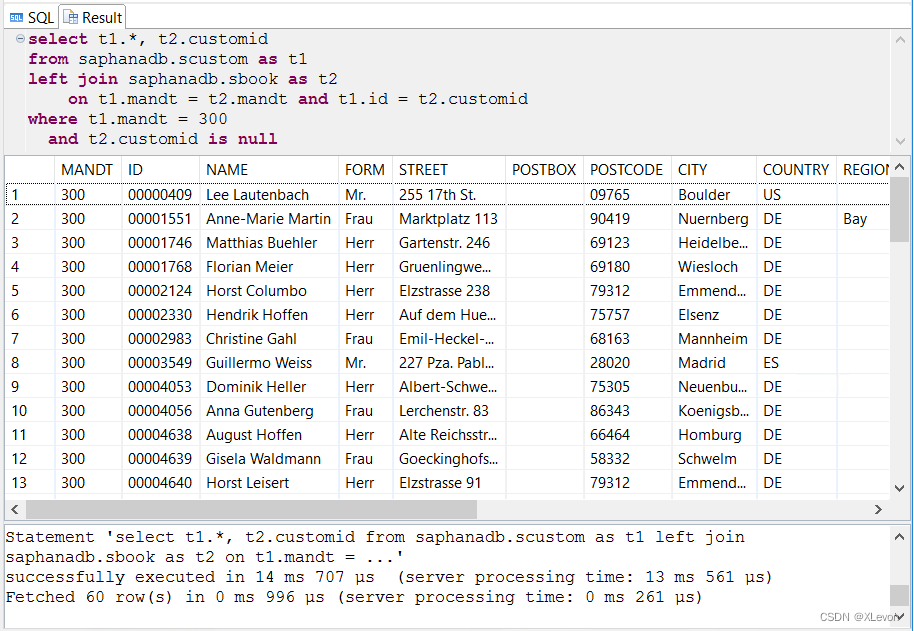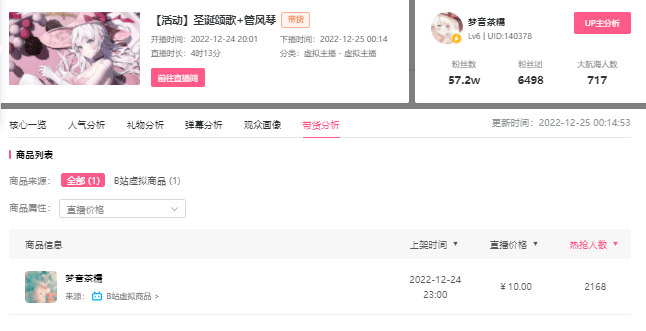软件安装文档
文章目录
- 软件安装文档
- 虚拟机安装
- 系统死锁问题
- JDK11安装
- Docker安装
- Docker-Compose安装
- MySQL安装
- MySQL8安装
- Docker-Compose安装MySQL8
- MySQL5.7安装
- Nacos安装
- Docker安装Nacos单机
- Docker-Compose安装Nacos集群
- OpenResty安装
- Redis安装
- Docker安装单机Redis
- Docker-Compose安装Redis集群
- Docker-Compose安装Kafka集群
- ElasticSearch安装
- Skywalking安装
- MinIO安装
- FastDFS安装
- Canal安装
- Git安装
- Seata1.4.2安装
- 1)单机
- MongoDB安装
- 1)单机安装-不支持事务
- 2)MongoDB多副本集-支持事务
- 3)MongoDB关联查询
- RabbitMQ安装
- RocketMQ安装
- Dockerfile-SpringBoot
- 镜像上传Dockerhub
- jar包安装到本地仓库
- 开发常见问题
- Idea运行程序无法启动
虚拟机安装
虚拟机账号root密码123456
安装完成后,我们把IP设置为192.168.211.130,此时需要修改网卡配置:
#编辑文件
vi /etc/sysconfig/network-scripts/ifcfg-ens33
#修改配置如下:
TYPE=Ethernet
PROXY_METHOD=none
BROWSER_ONLY=no
BOOTPROTO=static
DEFROUTE=yes
IPV4_FAILURE_FATAL=no
IPV6INIT=yes
IPV6_AUTOCONF=yes
IPV6_DEFROUTE=yes
IPV6_FAILURE_FATAL=no
IPV6_ADDR_GEN_MODE=stable-privacy
NAME=ens33
UUID=17a66726-0303-4d70-bf76-545ff501191b
DEVICE=ens33
ONBOOT=yes
IPADDR=192.168.211.130
GATEWAY=192.168.211.2
DNS1=114.114.114.114
#重启服务或者重启网卡
reboot
开发环境一般建议关闭防火墙:
#关闭防火墙
systemctl stop firewalld.service
#禁止防火墙开机启动
systemctl disable firewalld.service
系统死锁问题
kernel:NMI watchdog: BUG: soft lockup - CPU#4 stuck for 35s! [kworker/4:2:530]
出现如上问题,其实是一种死锁问题,大概是这个意思:这个bug没有让系统彻底死机,但是若干个进程(或者kernel thread)被锁死在了某个状态(一般在内核区域),很多情况下这个是由于内核锁的使用的问题。
这个会导致系统卡顿甚至连不上,这个问题解决也简单,执行如下命令即可解决:
echo 30 > /proc/sys/kernel/watchdog_thresh
echo "kernel.watchdog_thresh=30" >> /etc/sysctl.conf
sysctl -w kernel.watchdog_thresh=30
sysctl -q vm.swappiness
sysctl -p
JDK11安装
下载地址:https://www.oracle.com/java/technologies/downloads/#java11
安装包:jdk-11.0.15.1_linux-x64_bin.tar.gz上传至虚拟机/usr/local/server目录下,并解压,改名为jdk即可。
修改配置文件/etc/profile添加环境变量配置:
#修改
vi /etc/profile
#添加配置
JAVA_HOME=/usr/local/server/jdk
CLASSPATH=.:$JAVA_HOME/lib
PATH=$JAVA_HOME/bin:$PATH
export JAVA_HOME CLASSPATH PATH
#保存退出并让文件立即生效
source /etc/profile
#查看JDK版本
[root@localhost server]# java --version
java 11.0.15.1 2022-04-22 LTS
Java(TM) SE Runtime Environment 18.9 (build 11.0.15.1+2-LTS-10)
Java HotSpot(TM) 64-Bit Server VM 18.9 (build 11.0.15.1+2-LTS-10, mixed mode)
Docker安装
Docker安装:
#更新至最新的库
yum update
#安装Docker
yum install docker
#启动Docker
systemctl start docker
#开机启动Docker
systemctl enable docker
Docker默认镜像源下载太慢,可以调整为国内镜像源,
#编辑配置文件
vi /etc/docker/daemon.json
#添加镜像地址信息
{
"registry-mirrors": [
"http://hub-mirror.c.163.com",
"https://docker.mirrors.ustc.edu.cn",
"https://registry.docker-cn.com"
]
}
#重启Docker
systemctl restart docker
为了验证是否切换成功,可以使用docker info查看,会显示如下信息:
Registry Mirrors:
http://hub-mirror.c.163.com
https://docker.mirrors.ustc.edu.cn
https://registry.docker-cn.com
Docker-Compose安装
安装Docker-Compose,这里下载的是最新版本v2.5.0,安装流程如下:
#下载安装文件,其中uname -s是获取系统内核,uname -m获取系统版本,所以最后其实是下载docker-compose-Linux-x86_64
sudo curl -L https://github.com/docker/compose/releases/download/v2.5.0/docker-compose-`uname -s`-`uname -m` -o /usr/local/bin/docker-compose
#添加可执行权限
sudo chmod +x /usr/local/bin/docker-compose
#检查版本,是否安装成功
docker-compose --version
MySQL安装
这里提供MySQL8安装、MySQL7安装,同时讲解基于Docker安装和Docker-Compose安装。
MySQL8安装
安装命令:
docker run -d -i \
--name mysql \
-v /usr/local/server/mysql/datadir:/var/lib/mysql \
-v /usr/local/server/mysql/conf.d:/etc/mysql/conf.d \
-v /etc/localtime:/etc/localtime \
--privileged=true \
-p 3306:3306 \
-e MYSQL_ROOT_PASSWORD=123456 \
--restart=always \
mysql:8.0
修改密码:
#进入容器
docker exec -it mysql /bin/bash
#登录mysql
mysql -u root -p
#修改登录权限
ALTER USER 'root'@'%' IDENTIFIED WITH mysql_native_password BY '123456';
select NOW()时间如果小了8小时,执行如下操作同步时区即可:
docker cp /usr/share/zoneinfo/Asia/Shanghai mysql:/usr/share/zoneinfo/Asia
docker exec -it mysql bash
cp /usr/share/zoneinfo/Asia/Shanghai /etc/localtime
docker restart mysql
Docker-Compose安装MySQL8
创建mysql-compose.yml文件,配置如下:
version: '3.0'
services:
mysql:
image: mysql:8.0
restart: always
container_name: mysql
privileged: true
environment:
# 当您的配置需要文字美元符号时,您可以使用$$(双美元符号)。
MYSQL_ROOT_PASSWORD: 123456
command:
--default-authentication-plugin=mysql_native_password
--character-set-server=utf8mb4
--collation-server=utf8mb4_general_ci
--explicit_defaults_for_timestamp=true
--lower_case_table_names=1
ports:
- 3306:3306
volumes:
- /usr/local/server/mysql:/var/lib/mysql
参数说明:
default-authentication-plugin:
mysql8 版本默认的认证方式是 caching_sha2_password ,客户端不支持,之前是采用 mysql_native_password,可以在启动容器时添加参数
character-set-server:
编码设置,mb4就是most bytes 4的意思,专门用来兼容四字节的unicode。utf8mb4是utf8的超集,除了将编码改为utf8mb4外不需要做其他转换。
collation-server:
服务器的字符集设置。
explicit_defaults_for_timestamp:
默认情况下,timestamp类型字段所在数据行被更新时,该字段会自动更新为当前时间,而参数explicit_defaults_for_timestamp控制这一种行为。
explicit_defaults_for_timestamp=false,数据行更新时,timestamp类型字段更新为当前时间。
explicit_defaults_for_timestamp=true,数据行更新时,timestamp类型字段不更新为当前时间。
lower_case_table_names:
lower_case_table_names=0 表名存储为给定的大小和比较是区分大小写的
lower_case_table_names = 1 表名存储在磁盘是小写的,但是比较的时候是不区分大小写
lower_case_table_names=2 表名存储为给定的大小写但是比较的时候是小写的
安装命令:docker-compose -f mysql-compose.yml up -d
MySQL5.7安装
如果要安装MySQL5.7,可按照如下安装流程执行:
docker run -it --name mysql -d \
-p 3306:3306 --restart=always \
-e MYSQL_ROOT_PASSWORD=123456 \
mysql:5.7
MySQL修改权限:
GRANT ALL PRIVILEGES ON *.* TO 'root'@'localhost' IDENTIFIED BY '123456';
Nacos安装
这里讲解Docker安装Nacos单节点,同时讲解基于Docker-Compose安装Nacos集群。
Docker安装Nacos单机
安装Nacos,默认采用的是Derby数据库存储,如果想用MySQL存储,需要先获取SQL脚本,并创建数据库,我们可以下载安装包获取SQL脚本,将conf/nacos_config.sql导入数据库即可。
下载地址:https://github.com/alibaba/nacos/releases
安装脚本:
docker run -d \
-e MODE=standalone \
-e SPRING_DATASOURCE_PLATFORM=mysql \
-e MYSQL_SERVICE_HOST=192.168.33.31 \
-e MYSQL_SERVICE_PORT=3306 \
-e MYSQL_SERVICE_USER=root \
-e MYSQL_SERVICE_PASSWORD=123456 \
-e MYSQL_SERVICE_DB_NAME=nacos_config \
-p 8848:8848 \
--restart=always \
--name nacos nacos/nacos-server:v2.1.0
参数说明:
SPRING_DATASOURCE_PLATFORM=mysql 使用MySQL存储数据
MYSQL_SERVICE_HOST=192.168.33.31 存储数据的MySQL的IP
MYSQL_SERVICE_PORT=3306 MySQL的端口号
MYSQL_SERVICE_USER=root MySQL的账号
MYSQL_SERVICE_PASSWORD=123456 MySQL的密码
MYSQL_SERVICE_DB_NAME=nacos_config 存储数据的数据库名字
Docker-Compose安装Nacos集群
这里实现集群的节点如下:
节点1 192.168.33.31 8818
节点2 192.168.33.31 8828
节点3 192.168.33.31 8838
创建nacos-cluster.yml,配置如下:
version: "3"
services:
nacos1:
image: nacos/nacos-server:v2.1.0
container_name: nacos1
environment:
PREFER_HOST_MODE: ip
MODE: cluster
NACOS_SERVER_IP: 192.168.33.31
NACOS_SERVERS: "192.168.33.31:8818 192.168.33.31:8828 192.168.33.31:8838"
SPRING_DATASOURCE_PLATFORM: mysql
MYSQL_SERVICE_HOST: 192.168.33.31
MYSQL_SERVICE_PORT: 3306
MYSQL_SERVICE_DB_NAME: nacos_config
MYSQL_SERVICE_USER: root
MYSQL_SERVICE_PASSWORD: 123456
JVM_XMS: 256m
JVM_XMX: 512m
JVM_XMN: 256m
SERVER_PORT: 8818
ports:
- "8818:8818"
restart: always
build:
context: .
network: host
nacos2:
image: nacos/nacos-server:v2.1.0
container_name: nacos2
environment:
PREFER_HOST_MODE: ip
MODE: cluster
NACOS_SERVER_IP: 192.168.33.31
NACOS_SERVERS: "192.168.33.31:8818 192.168.33.31:8828 192.168.33.31:8838"
SPRING_DATASOURCE_PLATFORM: mysql
MYSQL_SERVICE_HOST: 192.168.33.31
MYSQL_SERVICE_PORT: 3306
MYSQL_SERVICE_DB_NAME: nacos_config
MYSQL_SERVICE_USER: root
MYSQL_SERVICE_PASSWORD: 123456
JVM_XMS: 256m
JVM_XMX: 512m
JVM_XMN: 256m
SERVER_PORT: 8828
ports:
- "8828:8828"
restart: always
build:
context: .
network: host
nacos3:
image: nacos/nacos-server:v2.1.0
container_name: nacos3
environment:
PREFER_HOST_MODE: ip
MODE: cluster
NACOS_SERVER_IP: 192.168.33.31
NACOS_SERVERS: "192.168.33.31:8818 192.168.33.31:8828 192.168.33.31:8838"
SPRING_DATASOURCE_PLATFORM: mysql
MYSQL_SERVICE_HOST: 192.168.33.31
MYSQL_SERVICE_PORT: 3306
MYSQL_SERVICE_DB_NAME: nacos_config
MYSQL_SERVICE_USER: root
MYSQL_SERVICE_PASSWORD: 123456
JVM_XMS: 256m
JVM_XMX: 512m
JVM_XMN: 256m
SERVER_PORT: 8838
ports:
- "8838:8838"
restart: always
build:
context: .
network: host
参数列表说明:
PREFER_HOST_MODE: Nacos会以什么方式来寻找自己的集群节点,一共有两种方式:
1)如果指定为 ip,那么 NACOS_SERVERS 也必须指定的是一组 ip(所有Nacos的集群节点)
2)如果指定为 hostname,那么 NACOS_SERVERS 也必须指定的是一组 hostname(所有Nacos的集群节点),所以还需要配置docker-compose中service的 hostname 用来显示指定主机名
NACOS_SERVERS: 服务集群的节点列表,以IP1:Port1,IP2:Port2的方式编写
NACOS_SERVER_IP: 192.168.33.31 节点的IP,如果不指定,在多网卡环境下,会出现多IP问题
SERVER_PORT: 8838 每个节点的容器中Nacos的IP,如果是非8848端口,一定要指定,否则集群会多出一个无效的8848节点
安装命令:docker-compose -f nacos-cluster.yml up -d
访问任意一个节点,集群节点列表如下:
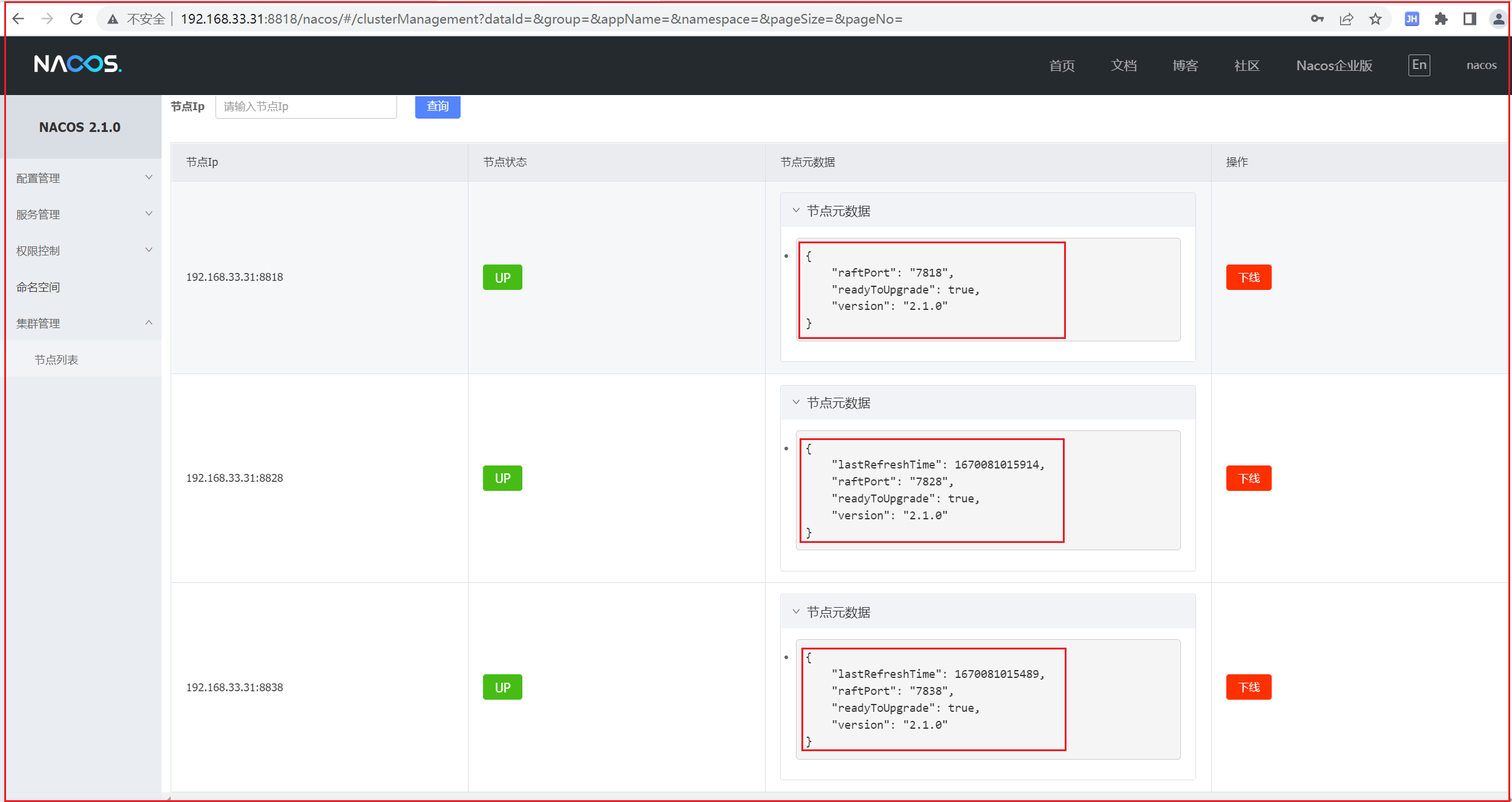
OpenResty安装
安装OpenResty需要先安装相关依赖库:
yum install libtermcap-devel ncurses-devel libevent-devel readline-devel pcre-devel gcc openssl openssl-devel per perl wget
安装OpenResty
#下载OpenResty
wget https://openresty.org/download/openresty-1.11.2.5.tar.gz
#解压OpenResty
tar -xf openresty-1.11.2.5.tar.gz
#配置 OpenResty
./configure --prefix=/usr/local/openresty --with-luajit --without-http_redis2_module --with-http_stub_status_module --with-http_v2_module --with-http_gzip_static_module --with-http_sub_module
#编译安装
make && make install
#在profile中添加环境配置
vi /etc/profile
Nginx服务自启
创建/etc/systemd/system/nginx.service,添加如下配置:
[Unit]
Description=nginx service
After=network.target
[Service]
Type=forking
ExecStart=/usr/local/openresty/nginx/sbin/nginx
ExecReload=/usr/local/openresty/nginx/sbin/nginx -s reload
ExecStop=/usr/local/openresty/nginx/sbin/nginx -s quit
PrivateTmp=true
[Install]
WantedBy=multi-user.target
保存退出后,然后执行服务配置加载,并设置开机启动,同时可以验证一下命令是否生效,操作如下:
#重新加载服务配置
systemctl daemon-reload
#Nginx开机启动
systemctl enable nginx
#nginx启动:
systemctl start nginx
#nginx停止:
systemctl stop nginx
#重启 验证是否开机自启
reboot
Redis安装
这里将实现Docker安装单机版的Redis以及Docker-Compose安装Redis集群。
Docker安装单机Redis
安装Redis,这里固定版本为6.2.4,操作如下:
docker run -itd --name redis -p 6379:6379 \
--privileged=true \
-v /usr/local/docker/redis/data:/data \
-v /usr/local/docker/redis/conf/redis.conf:/usr/local/etc/redis/redis.conf \
--restart=always \
redis:6.2.4 --requirepass 123456
Docker-Compose安装Redis集群
这里准备6个节点,节点信息如下:
| 节点 | IP | Port | 类型 |
|---|---|---|---|
| redis1 | 192.168.33.31 | 7001 | Master |
| redis2 | 192.168.33.31 | 7002 | Master |
| redis3 | 192.168.33.31 | 7003 | Master |
| redis4 | 192.168.33.31 | 7004 | Slave |
| redis5 | 192.168.33.31 | 7005 | Slave |
| redis6 | 192.168.33.31 | 7006 | Slave |
创建6个目录存储每个节点的配置:
#创建文件目录,分别存储每个节点的配置和数据
mkdir -p /usr/local/server/redis-cluster/redis1/conf
mkdir -p /usr/local/server/redis-cluster/redis1/data
mkdir -p /usr/local/server/redis-cluster/redis2/conf
mkdir -p /usr/local/server/redis-cluster/redis2/data
mkdir -p /usr/local/server/redis-cluster/redis3/conf
mkdir -p /usr/local/server/redis-cluster/redis3/data
mkdir -p /usr/local/server/redis-cluster/redis4/conf
mkdir -p /usr/local/server/redis-cluster/redis4/data
mkdir -p /usr/local/server/redis-cluster/redis5/conf
mkdir -p /usr/local/server/redis-cluster/redis5/data
mkdir -p /usr/local/server/redis-cluster/redis6/conf
mkdir -p /usr/local/server/redis-cluster/redis6/data
为每个节点创建配置:/usr/local/server/redis-cluster/redis1/conf/redis.conf
port 7001
bind 0.0.0.0
databases 1
#开启集群
cluster-enabled yes
cluster-config-file nodes.conf
cluster-node-timeout 15000
这里要把redis1~redis6的conf目录下都创建该配置,端口修改成7001/7002/7003/7004/7005/7006即可。
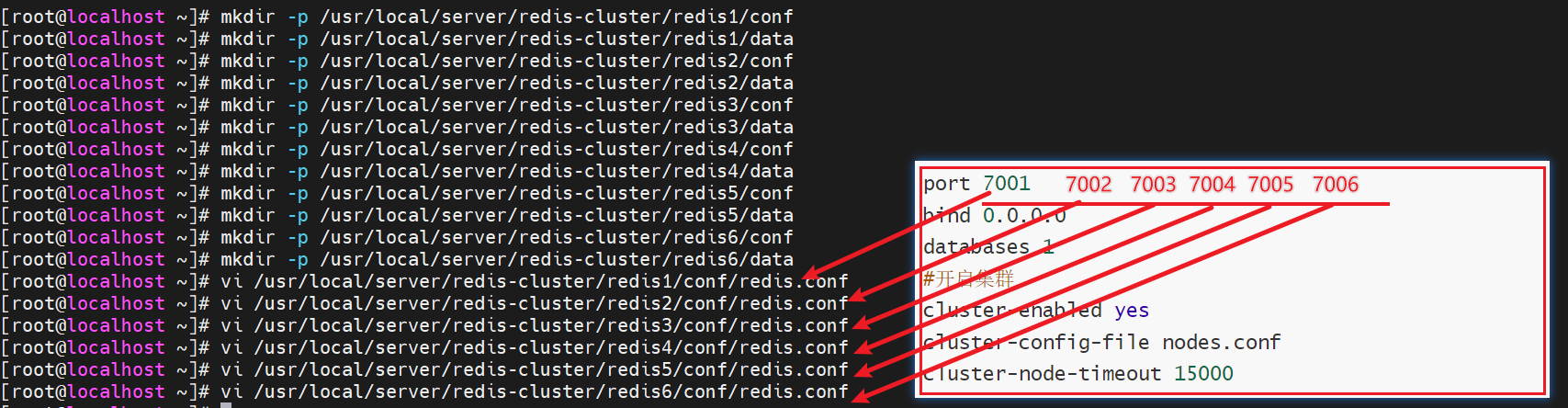
创建redis-cluster.yml:
version: "3"
services:
redis1:
container_name: redis1
image: redis:6.2.4
network_mode: host
privileged: true
volumes:
- /usr/local/server/redis-cluster/redis1/conf/redis.conf:/etc/redis/redis.conf
- /usr/local/server/redis-cluster/redis1/data:/data
command: [ "redis-server", /etc/redis/redis.conf ]
restart: always
redis2:
container_name: redis2
image: redis:6.2.4
network_mode: host
privileged: true
volumes:
- /usr/local/server/redis-cluster/redis2/conf/redis.conf:/etc/redis/redis.conf
- /usr/local/server/redis-cluster/redis2/data:/data
command: [ "redis-server", /etc/redis/redis.conf ]
restart: always
redis3:
container_name: redis3
image: redis:6.2.4
network_mode: host
privileged: true
volumes:
- /usr/local/server/redis-cluster/redis3/conf/redis.conf:/etc/redis/redis.conf
- /usr/local/server/redis-cluster/redis3/data:/data
command: [ "redis-server", /etc/redis/redis.conf ]
restart: always
redis4:
container_name: redis4
image: redis:6.2.4
network_mode: host
privileged: true
volumes:
- /usr/local/server/redis-cluster/redis4/conf/redis.conf:/etc/redis/redis.conf
- /usr/local/server/redis-cluster/redis4/data:/data
command: [ "redis-server", /etc/redis/redis.conf ]
restart: always
redis5:
container_name: redis5
image: redis:6.2.4
network_mode: host
privileged: true
volumes:
- /usr/local/server/redis-cluster/redis5/conf/redis.conf:/etc/redis/redis.conf
- /usr/local/server/redis-cluster/redis5/data:/data
command: [ "redis-server", /etc/redis/redis.conf ]
restart: always
redis6:
container_name: redis6
image: redis:6.2.4
network_mode: host
privileged: true
volumes:
- /usr/local/server/redis-cluster/redis6/conf/redis.conf:/etc/redis/redis.conf
- /usr/local/server/redis-cluster/redis6/data:/data
command: [ "redis-server", /etc/redis/redis.conf ]
restart: always
安装命令:docker-compose -f redis-cluster.yml up -d,效果如下:
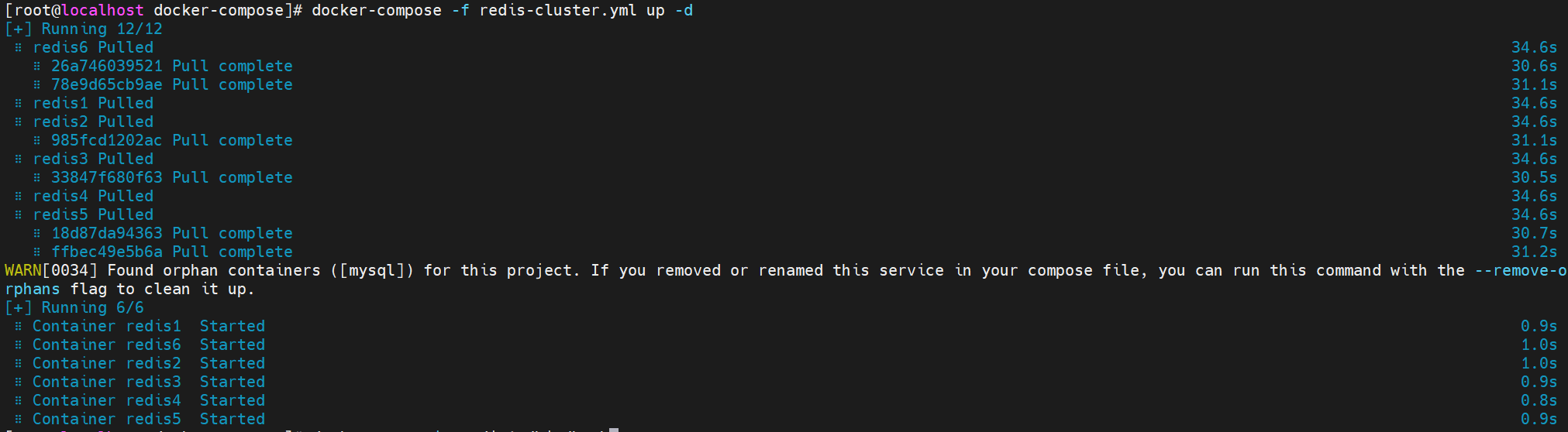
创建集群:
# 进入容器内部
docker exec -it redis1 /bin/bash
#执行Redis集群创建命令,注意要修改所有的192.168.33.31为自己设备的实际IP,如果使用云服务器,则使用公网IP
redis-cli --cluster create 192.168.33.31:7001 \
192.168.33.31:7002 192.168.33.31:7003 \
192.168.33.31:7004 192.168.33.31:7005 \
192.168.33.31:7006 --cluster-replicas 1
#集群节点信息
redis-cli -p 7001 cluster nodes
效果如下:
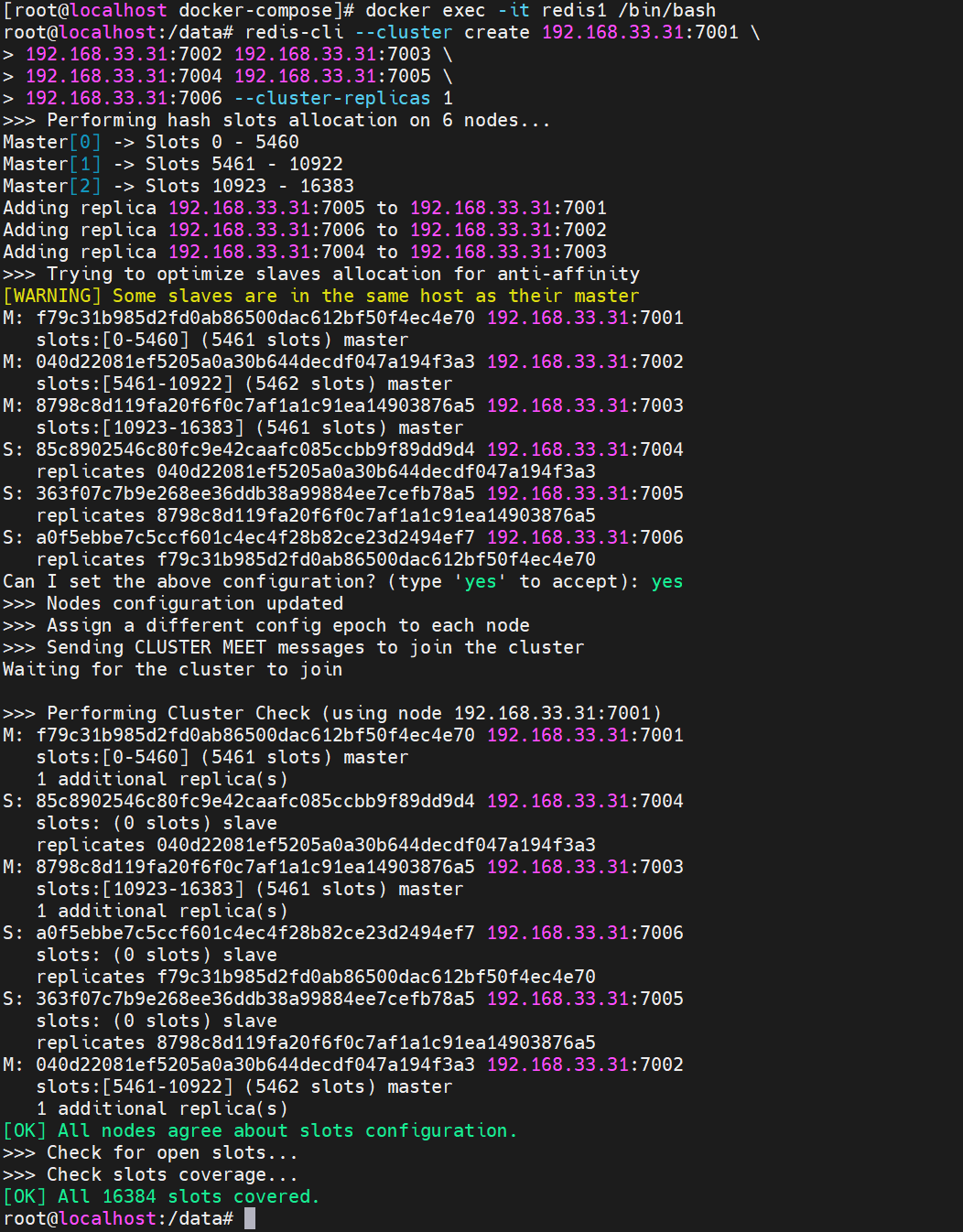
Docker-Compose安装Kafka集群
Kafka集群需要使用Zookeeper实现分布式管理,我们先拉去Zookeeper镜像,再实现安装:
docker pull zookeeper:3.7.0
创建脚本文件kafka.yml
version: '3.8'
services:
zookeeper:
image: zookeeper:3.7.0
restart: always
hostname: 192.168。211.130
container_name: zookeeper
privileged: true
ports:
- 2181:2181
volumes:
- /usr/local/server/zookeeper/data/:/data
build:
context: .
network: host
kafka1:
container_name: kafka1
restart: always
image: wurstmeister/kafka:2.12-2.5.0
privileged: true
ports:
- 9092:9092
- 19092:19092
environment:
KAFKA_BROKER_ID: 1
HOST_IP: 192.168.211.130
KAFKA_LISTENERS: PLAINTEXT://0.0.0.0:9092
KAFKA_ADVERTISED_LISTENERS: PLAINTEXT://192.168.211.130:9092 ## 宿主机IP
KAFKA_ZOOKEEPER_CONNECT: 192.168.211.130:2181
#docker部署必须设置外部可访问ip和端口,否则注册进zk的地址将不可达造成外部无法连接
KAFKA_ADVERTISED_HOST_NAME: 192.168.211.130
KAFKA_ADVERTISED_PORT: 9092
KAFKA_PORT: 9092
KAFKA_delete_topic_enable: 'true'
KAFKA_JMX_OPTS: "-Dcom.sun.management.jmxremote=true -Dcom.sun.management.jmxremote.authenticate=false -Dcom.sun.management.jmxremote.ssl=false -Djava.rmi.server.hostname=192.168.211.130 -Dcom.sun.management.jmxremote.rmi.port=19092"
JMX_PORT: 19092
volumes:
/etc/localtime:/etc/localtime
depends_on:
zookeeper
kafka2:
container_name: kafka2
restart: always
image: wurstmeister/kafka:2.12-2.5.0
privileged: true
ports:
- 9093:9093
- 19093:19093
environment:
KAFKA_BROKER_ID: 2
HOST_IP: 192.168.211.130
KAFKA_LISTENERS: PLAINTEXT://0.0.0.0:9093
KAFKA_ADVERTISED_LISTENERS: PLAINTEXT://192.168.211.130:9093 ## 宿主机IP
KAFKA_ZOOKEEPER_CONNECT: 192.168.211.130:2181
#docker部署必须设置外部可访问ip和端口,否则注册进zk的地址将不可达造成外部无法连接
KAFKA_ADVERTISED_HOST_NAME: 192.168.211.130
KAFKA_ADVERTISED_PORT: 9093
KAFKA_PORT: 9093
KAFKA_delete_topic_enable: 'true'
KAFKA_JMX_OPTS: "-Dcom.sun.management.jmxremote=true -Dcom.sun.management.jmxremote.authenticate=false -Dcom.sun.management.jmxremote.ssl=false -Djava.rmi.server.hostname=192.168.211.130 -Dcom.sun.management.jmxremote.rmi.port=19093"
JMX_PORT: 19093
volumes:
/etc/localtime:/etc/localtime
depends_on:
zookeeper
kafka3:
container_name: kafka3
restart: always
image: wurstmeister/kafka:2.12-2.5.0
privileged: true
ports:
- 9094:9094
- 19094:19094
environment:
KAFKA_BROKER_ID: 3
HOST_IP: 192.168.211.130
KAFKA_LISTENERS: PLAINTEXT://0.0.0.0:9094
KAFKA_ADVERTISED_LISTENERS: PLAINTEXT://192.168.211.130:9094 ## 宿主机IP
KAFKA_ZOOKEEPER_CONNECT: 192.168.211.130:2181
#docker部署必须设置外部可访问ip和端口,否则注册进zk的地址将不可达造成外部无法连接
KAFKA_ADVERTISED_HOST_NAME: 192.168.211.130
KAFKA_ADVERTISED_PORT: 9094
KAFKA_PORT: 9094
KAFKA_delete_topic_enable: 'true'
KAFKA_JMX_OPTS: "-Dcom.sun.management.jmxremote=true -Dcom.sun.management.jmxremote.authenticate=false -Dcom.sun.management.jmxremote.ssl=false -Djava.rmi.server.hostname=192.168.211.130 -Dcom.sun.management.jmxremote.rmi.port=19094"
JMX_PORT: 19094
volumes:
/etc/localtime:/etc/localtime
depends_on:
zookeeper
eagle:
image: gui66497/kafka_eagle
container_name: eagle_monitor
restart: always
depends_on:
- kafka1
- kafka2
- kafka3
ports:
- "8048:8048"
environment:
ZKSERVER: "192.168.211.130:2181"
执行安装;
#执行命令
docker-compose -f kafka.yml up -d
#效果如下
[root@localhost kafka]# docker-compose -f kafka.yml up -d
[+] Running 5/5
⠿ Container kafka2 Started 1.1s
⠿ Container kafka3 Started 1.2s
⠿ Container zookeeper Started 1.0s
⠿ Container kafka1 Started 1.1s
⠿ Container eagle_monitor Started 3.0s
[root@localhost kafka]#
访问控制台http://192.168.211.130:8048/ke/,输入账号密码admin / 123456登录,效果如下:
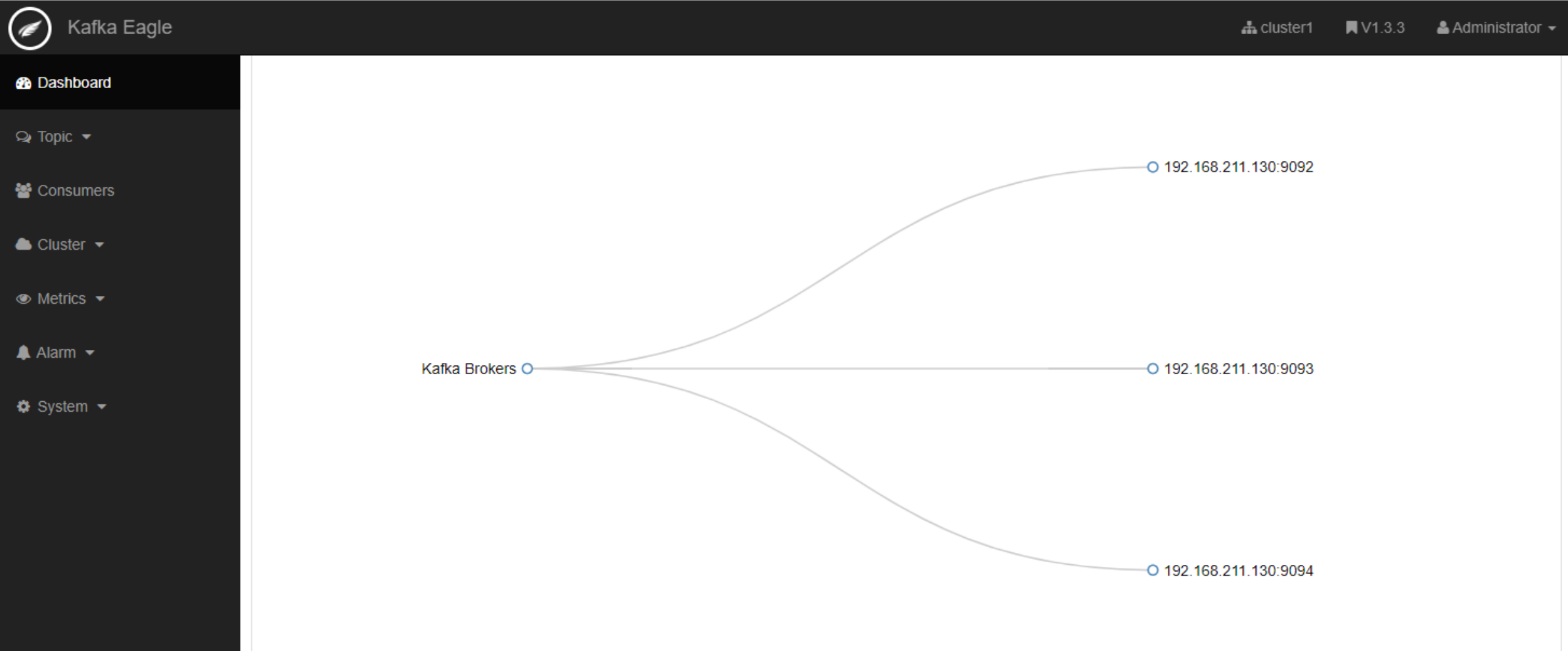
ElasticSearch安装
采用Docker方式安装ElasticSearch:
docker run -i --name elasticsearch -d \
--restart=always -p 9200:9200 -p 9300:9300 \
--privileged=true \
-v /usr/local/server/elasticsearch/plugins:/usr/share/elasticsearch/plugins \
-e "discovery.type=single-node" \
elasticsearch:7.12.1
IK分词器安装,下载地址:https://github.com/medcl/elasticsearch-analysis-ik/releases?page=4 下载后,将压缩包拷贝到 /usr/local/server/elasticsearch/plugins目录下,在资料\软件\elasticsearch-analysis-ik-7.12.1.zip已经下载好了该文件,可以直接上传到服务器上,操作如下:
#解压需要用到unzip,如果没有安装它,可以先安装
yum install unzip
#解压文件
unzip elasticsearch-analysis-ik-7.12.1.zip -d ./ik
#重新启动elasticsearch,IK分词器就生效
docker restart elasticsearch
elasticsearch-hq是一个非常方便的Elasticsearch可视化管理工具,我们可以安装一个:
docker run -id -p 5000:5000 --restart=always elastichq/elasticsearch-hq
安装完成后,访问http://192.168.211.130:5000/即可。
Kibana也是一款非常不错的Elasticsearch管理工具,我们也可以安装它:
docker run -d \
--name kibana \
--restart=always \
-e ELASTICSEARCH_HOSTS=http://192.168.211.131:9200 \
-p 5601:5601 \
kibana:7.12.1
安装完成后,界面都是英文,我们可以把它换成中文:
#进入容器
docker exec -it kibana /bin/bash
#编辑config/kibana.yml,修改中文,添加下面配置即可
i18n.locale: "zh-CN"
#重启容器
docker restart kibana
Skywalking安装
安装OAP
docker run \
--name skywalking-oap \
--restart always \
-p 11800:11800 \
-p 12800:12800 -d \
--privileged=true \
-e TZ=Asia/Shanghai \
-e SW_STORAGE=elasticsearch7 \
-e SW_STORAGE_ES_CLUSTER_NODES=192.168.211.131:9200 \
-v /etc/localtime:/etc/localtime:ro \
apache/skywalking-oap-server:8.6.0-es7
安装Skywalking UI
docker run \
--name skywalking-ui \
--restart always \
-p 8080:8080 -d \
--privileged=true \
--link skywalking-oap:skywalking-oap \
-e TZ=Asia/Shanghai \
-e SW_OAP_ADDRESS=192.168.211.131:12800 \
-v /etc/localtime:/etc/localtime:ro \
apache/skywalking-ui:8.6.0
访问SkywalkingUI http://192.168.211.131:8080
1)ES分片数量上限
如果此时访问http://192.168.211.136:8080/ 出现500错误,错误如下,此时其实是Elasticsearch出了问题:
"com.netflix.zuul.exception.ZuulException","message":"GENERAL"
我们可以查看skywalking的日志docker logs --since 30m skywalking,会报如下错误:
Failed: 1: this action would add [2] total shards, but this cluster currently has [1000]/[1000] maximum shards open;]
这种错误一般是生产环境中Elasticsearch分片数量达到了峰值,es集群的默认最大分片数是1000,我们需要调整Elasticsearch的默认分片数量,修改方式有多种,最常用的是直接修改elasticsearch.yml配置文件:
#进入elasticsearch容器
docker exec -it elasticsearch /bin/bash
#编辑
vi /usr/share/elasticsearch/config/elasticsearch.yml
#添加如下配置
cluster.max_shards_per_node: 10000000
保存配置后,记得删除data/nodes数据包,再重启elasticsearch,此时就可以正常访问了。
2)磁盘清理
如果此时能打开skywalking-ui界面,但是没有数据,则需要清理磁盘空间,可能是磁盘空间满了,如果是docker容器,可以使用docker system prune命令实现清理,docker system prune命令可以用于清理磁盘,删除关闭的容器、无用的数据卷和网络,以及dangling镜像(即无tag的镜像)。docker system prune -a命令清理得更加彻底,可以将没有容器使用Docker镜像都删掉。
探针下载https://archive.apache.org/dist/skywalking/
MinIO安装
MinIO基于Apache License v2.0开源协议的对象存储服务,可以做为云存储的解决方案用来保存海量的图片,视频,文档。由于采用Golang实现,服务端可以工作在Windows,Linux, OS X和FreeBSD上。配置简单,基本是复制可执行程序,单行命令可以运行起来。
关于MinIOn使用参考文档 http://docs.minio.org.cn/docs/
我们可以使用docker进行环境部署和启动
docker run -i -d \
-p 9000:9000 \
-p 9001:9001 \
--restart=always \
--name minio1 \
--network=host \
--privileged=true \
-v /etc/localtime:/etc/localtime \
-v ~/minio/data:/data \
-e "MINIO_ROOT_USER=minio" \
-e "MINIO_ROOT_PASSWORD=minio123" \
quay.io/minio/minio server /data --console-address ":9001"
访问:http://192.168.211.130:9000/login 输入账号 minio / minio123即可登录。
创建Buckets:
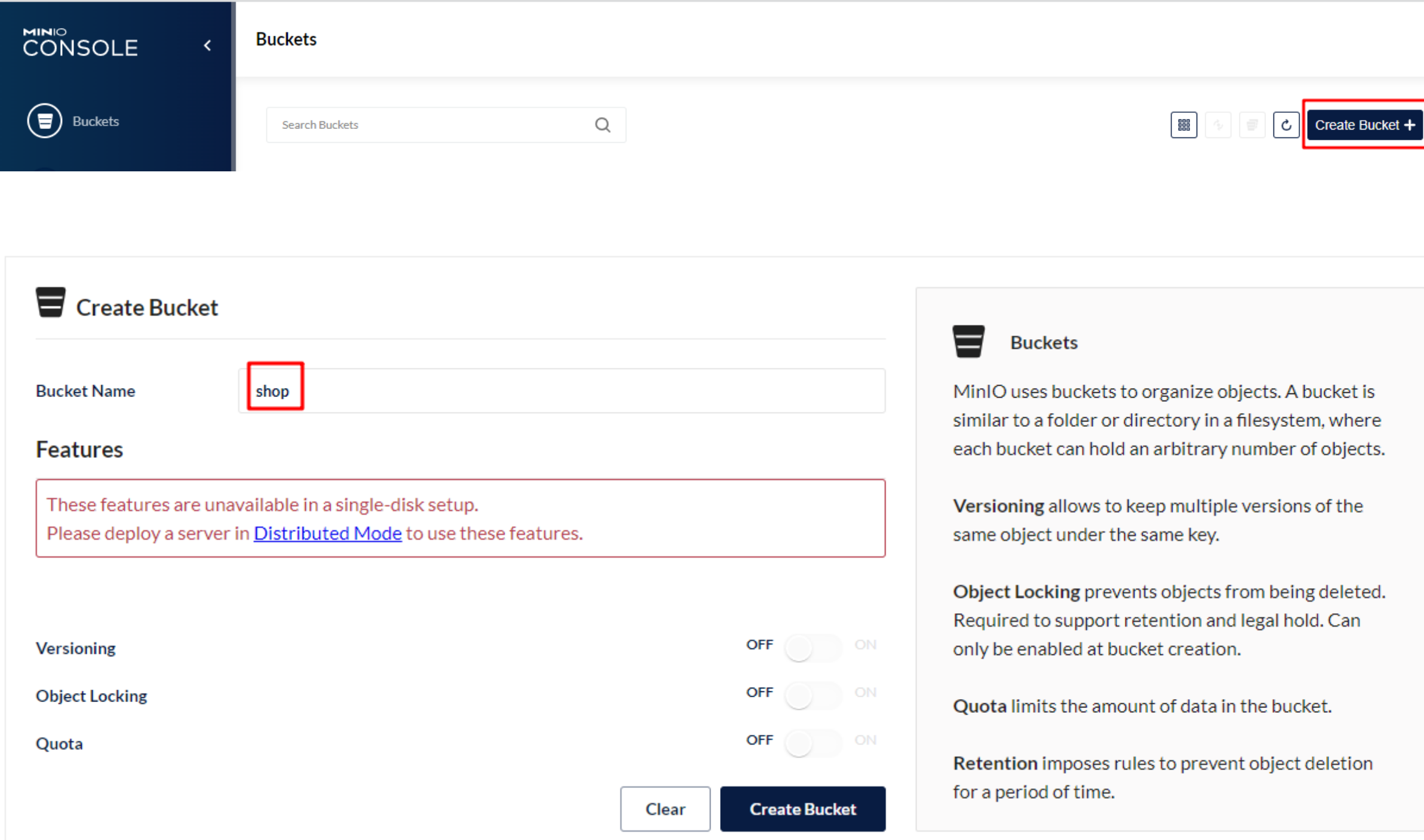
Buckets权限管理
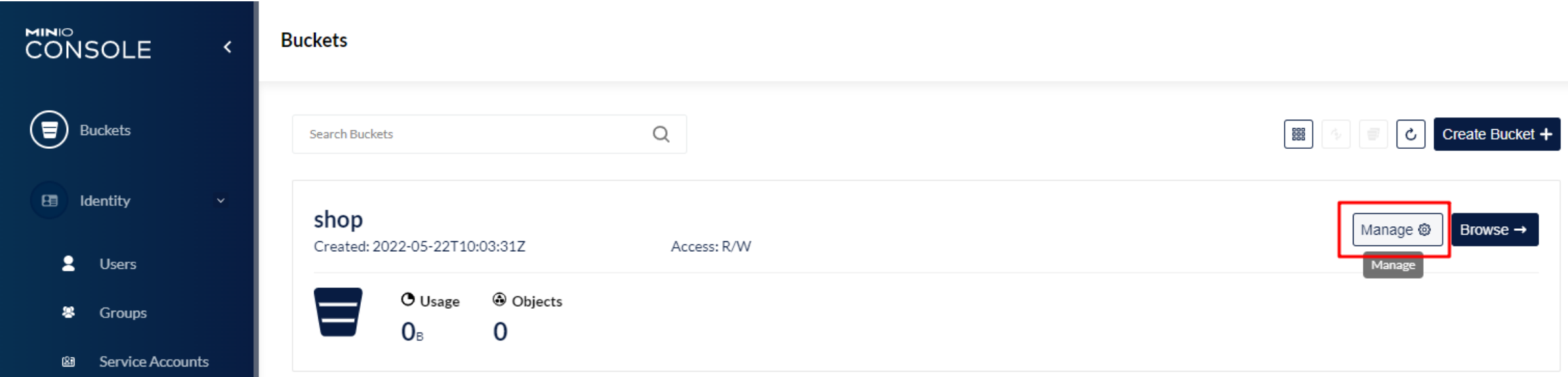
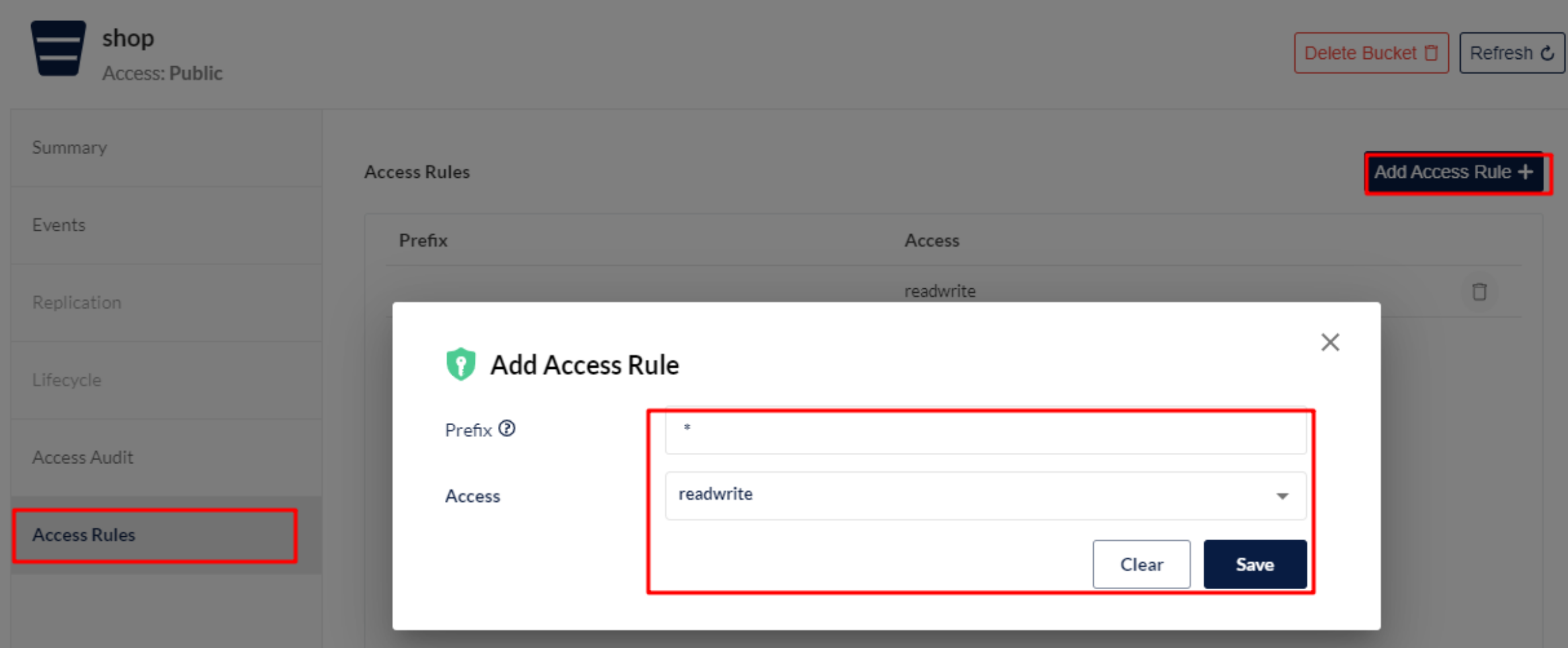
上传图片测试:
如果所有文件都存储到shop下,不容易区分,我们可以根据不同文件,创建不同目录,例如shop/items/存储所有商品静态页,多级路径创建:
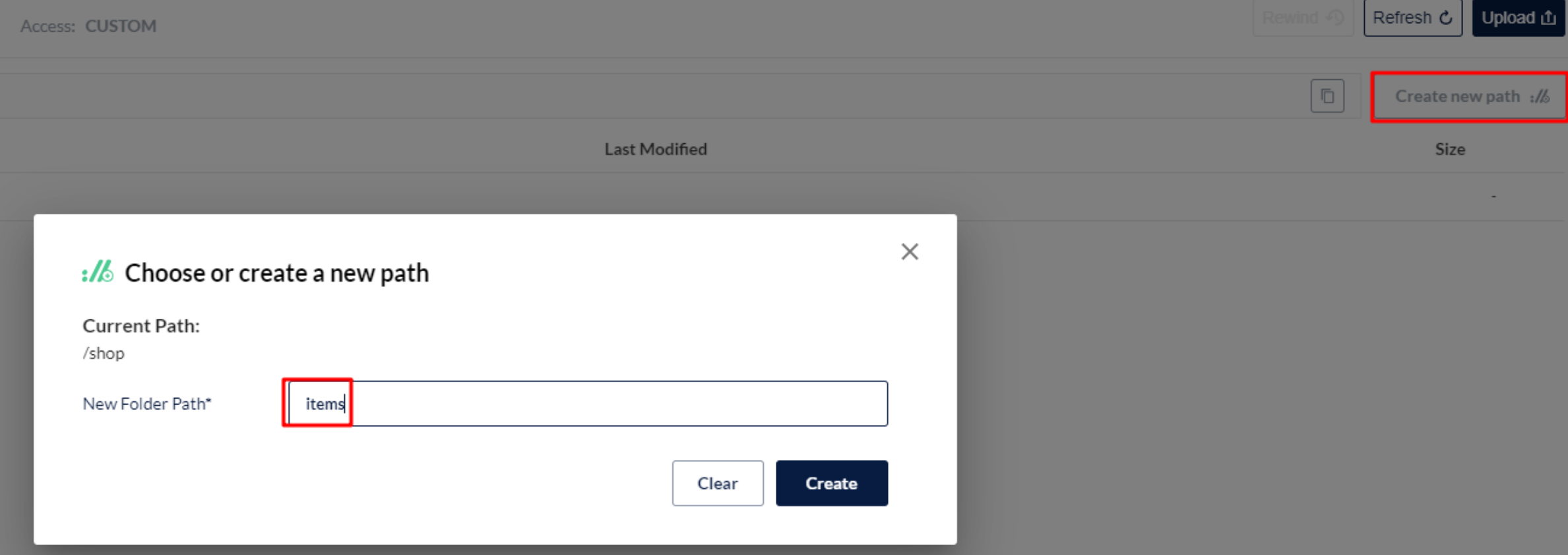
选择Upload上传文件:

文件访问:http://192.168.211.130:9000/shop/items/002.jpg

效果如下:
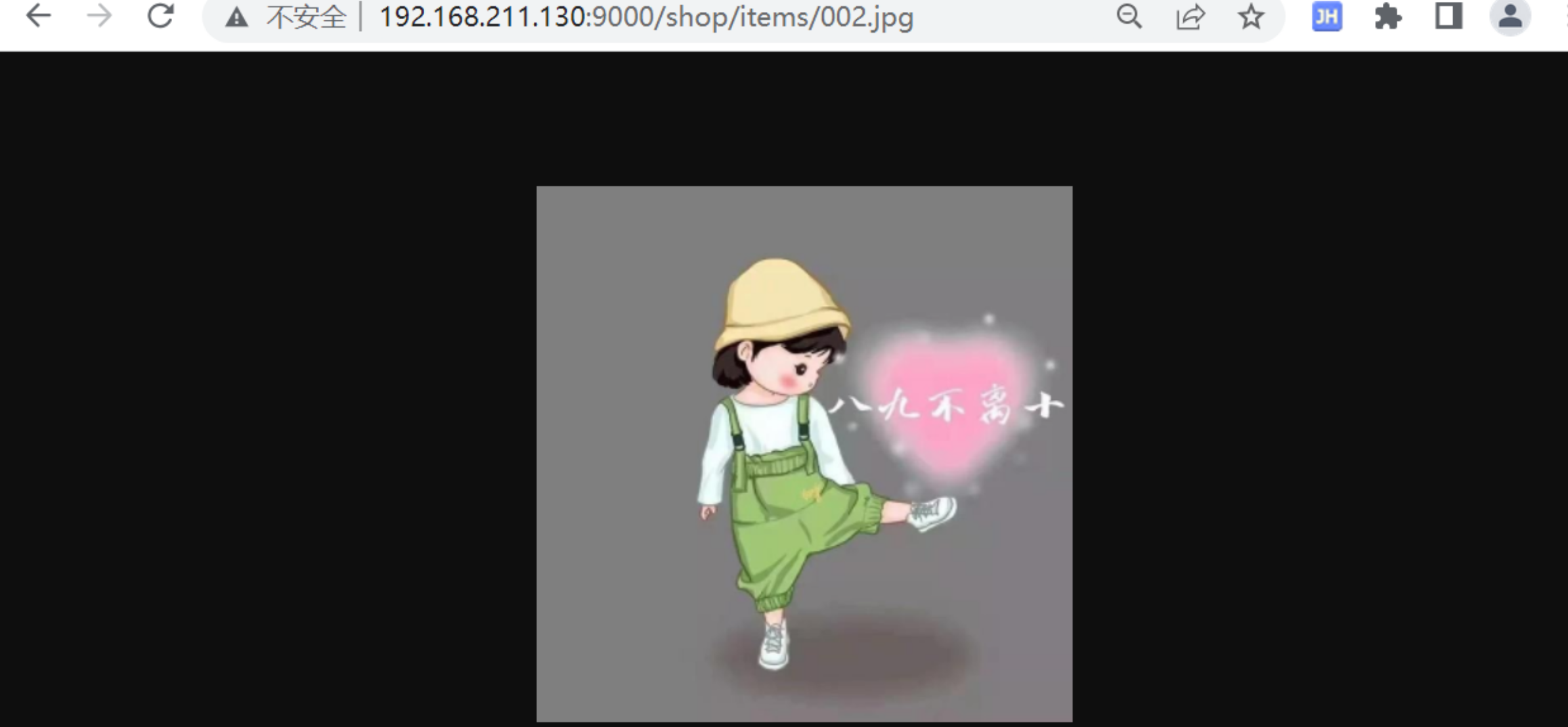
如果是java程序抛出异常,主要是时间不同步问题:
The difference between the request time and the server's time is too large.
解决方案如下:
#安装ntp ntpdate
yum -y install ntp ntpdate
#与时间服务器同步时间
ntpdate cn.pool.ntp.org
#将系统时间写入硬件时间
hwclock --systohc
FastDFS安装
安装FastDFS需要安装Tracker和Storage:
#Tracker安装
docker run -d --name tracker --restart=always \
--net=host morunchang/fastdfs \
sh tracker.sh
#Storage安装
docker run -d --name storage \
--restart=always --net=host -e \
TRACKER_IP=192.168.211.130:22122 \
-e GROUP_NAME=group1 morunchang/fastdfs \
sh storage.sh
Canal安装
canal 1.1.4版本,迎来最重要的WebUI能力,引入canal-admin工程,支持面向WebUI的canal动态管理能力,支持配置、任务、日志等在线白屏运维能力。
不过当前已经更新到了最新版本1.1.6,但1.1.6属于测试版,1.1.5属于稳定版,所以我们安装1.1.5。
docker run -p 11111:11111 --name=canal \
--restart=always -d \
canal/canal-server:v1.1.5
Git安装
安装命令:
# 1. 卸载旧版本
yum remove git
# 2. 安装 yum 源的 Git 版本
yum install -y git
# 3. 查看版本
git version
# 输出 git version 1.8.3.1
Seata1.4.2安装
1)单机
docker run --name seata1 -d \
-p 8091:8091 -e SEATA_PORT=8091 \
--privileged=true -e SEATA_IP=192.168.211.131 \
-v /usr/local/server/seata1/conf:/root/seata-config \
-v /usr/local/server/seata1/logs:/root/logs/seata \
seataio/seata-server:1.4.2
修改注册中心
#1)进入容器
docker exec -it seata1 sh
#2)进入resources
cd resources/
#3)修改配置中心和注册中心
registry {
# file ...nacos ...eureka...redis...zk...consul...etcd3...sofa
type = "nacos"
nacos {
application = "seata-tc-server"
serverAddr = "192.168.211.131:8848"
group = "SEATA_GROUP"
namespace = ""
cluster = "default"
username = "nacos"
password = "nacos"
}
}
config {
# file...nacos ...apollo...zk...consul...etcd3
type = "nacos"
nacos {
serverAddr = "192.168.211.131:8848"
namespace = ""
group = "SEATA_GROUP"
username = "nacos"
password = "nacos"
dataId = "seataServer.properties"
}
}
#4)退出,修改
exit
#5)修改Nacos,添加seataServer.properties,内容如下:
# 数据存储方式,db代表数据库
store.mode=db
store.db.datasource=druid
store.db.dbType=mysql
store.db.driverClassName=com.mysql.jdbc.Driver
store.db.url=jdbc:mysql://192.168.211.131:3306/seata?useUnicode=true&rewriteBatchedStatements=true
store.db.user=root
store.db.password=123456
store.db.minConn=5
store.db.maxConn=30
store.db.globalTable=global_table
store.db.branchTable=branch_table
store.db.queryLimit=100
store.db.lockTable=lock_table
store.db.maxWait=5000
# 事务、日志等配置
server.recovery.committingRetryPeriod=1000
server.recovery.asynCommittingRetryPeriod=1000
server.recovery.rollbackingRetryPeriod=1000
server.recovery.timeoutRetryPeriod=1000
server.maxCommitRetryTimeout=-1
server.maxRollbackRetryTimeout=-1
server.rollbackRetryTimeoutUnlockEnable=false
server.undo.logSaveDays=7
server.undo.logDeletePeriod=86400000
# 客户端与服务端传输方式
transport.serialization=seata
transport.compressor=none
# 关闭metrics功能,提高性能
metrics.enabled=false
metrics.registryType=compact
metrics.exporterList=prometheus
metrics.exporterPrometheusPort=9898
#6)创建seata数据库,并将如下脚本导入到数据库中
SET NAMES utf8mb4;
SET FOREIGN_KEY_CHECKS = 0;
-- ----------------------------
-- 分支事务表
-- ----------------------------
DROP TABLE IF EXISTS `branch_table`;
CREATE TABLE `branch_table` (
`branch_id` bigint(20) NOT NULL,
`xid` varchar(128) CHARACTER SET utf8 COLLATE utf8_general_ci NOT NULL,
`transaction_id` bigint(20) NULL DEFAULT NULL,
`resource_group_id` varchar(32) CHARACTER SET utf8 COLLATE utf8_general_ci NULL DEFAULT NULL,
`resource_id` varchar(256) CHARACTER SET utf8 COLLATE utf8_general_ci NULL DEFAULT NULL,
`branch_type` varchar(8) CHARACTER SET utf8 COLLATE utf8_general_ci NULL DEFAULT NULL,
`status` tinyint(4) NULL DEFAULT NULL,
`client_id` varchar(64) CHARACTER SET utf8 COLLATE utf8_general_ci NULL DEFAULT NULL,
`application_data` varchar(2000) CHARACTER SET utf8 COLLATE utf8_general_ci NULL DEFAULT NULL,
`gmt_create` datetime(6) NULL DEFAULT NULL,
`gmt_modified` datetime(6) NULL DEFAULT NULL,
PRIMARY KEY (`branch_id`) USING BTREE,
INDEX `idx_xid`(`xid`) USING BTREE
) ENGINE = InnoDB CHARACTER SET = utf8 COLLATE = utf8_general_ci ROW_FORMAT = Compact;
-- ----------------------------
-- 全局事务表
-- ----------------------------
DROP TABLE IF EXISTS `global_table`;
CREATE TABLE `global_table` (
`xid` varchar(128) CHARACTER SET utf8 COLLATE utf8_general_ci NOT NULL,
`transaction_id` bigint(20) NULL DEFAULT NULL,
`status` tinyint(4) NOT NULL,
`application_id` varchar(32) CHARACTER SET utf8 COLLATE utf8_general_ci NULL DEFAULT NULL,
`transaction_service_group` varchar(32) CHARACTER SET utf8 COLLATE utf8_general_ci NULL DEFAULT NULL,
`transaction_name` varchar(128) CHARACTER SET utf8 COLLATE utf8_general_ci NULL DEFAULT NULL,
`timeout` int(11) NULL DEFAULT NULL,
`begin_time` bigint(20) NULL DEFAULT NULL,
`application_data` varchar(2000) CHARACTER SET utf8 COLLATE utf8_general_ci NULL DEFAULT NULL,
`gmt_create` datetime NULL DEFAULT NULL,
`gmt_modified` datetime NULL DEFAULT NULL,
PRIMARY KEY (`xid`) USING BTREE,
INDEX `idx_gmt_modified_status`(`gmt_modified`, `status`) USING BTREE,
INDEX `idx_transaction_id`(`transaction_id`) USING BTREE
) ENGINE = InnoDB CHARACTER SET = utf8 COLLATE = utf8_general_ci ROW_FORMAT = Compact;
SET FOREIGN_KEY_CHECKS = 1;
#7)重启容器
docker restart seata1
此时查看Nacos中的服务注册数据,能看到seata服务注册数据:
| 服务名 | 分组名称 | 集群数目 | 实例数 | 健康实例数 |
|---|---|---|---|---|
| seata-tc-server | SEATA_GROUP | 1 | 1 | 1 |
MongoDB安装
1)单机安装-不支持事务
安装脚本
docker run -di --name \
mongo-service --restart=always \
-p 27017:27017 -v ~/data/mongodata:/data mongo
2)MongoDB多副本集-支持事务
安装3台节点:
docker run --name mongo1 -p 27024:27024 -d mongo mongod --replSet "rs0" --port 27024
docker run --name mongo2 -p 27025:27025 -d mongo mongod --replSet "rs0" --port 27025
docker run --name mongo3 -p 27026:27026 -d mongo mongod --replSet "rs0" --port 27026
初始化关联:
#进入容器
docker exec -it mongo1 mongo --port 27024
#初始化
rs.initiate({"_id":"rs0","members":[{"_id":0,"host":"192.168.211.131:27024"},{"_id":1,"host":"192.168.211.131:27025"},{"_id":2,"host":"192.168.211.131:27026"}]})
项目中链接配置如下:
spring:
data:
mongodb:
uri: mongodb://192.168.211.131:27024,192.168.211.131:27025,192.168.211.131:27026/test?replicaSet=rs0&readPreference=secondaryPreferred&connectTimeoutMS=300000
注意:如果有密码,则按如下方式配置:
uri: mongodb://userName:password@IP1:Port1,IP2:Port2,IP3:Port3/base?replicaSet=rs1&readPreference=secondaryPreferred&connectTimeoutMS=300000
MongoDB分布式事务:
1)创建事务管理器MongoTransactionManager
@Bean
MongoTransactionManager transactionManager(MongoDatabaseFactory factory){
return new MongoTransactionManager(factory);
}
2)案例演示
这里支持多文档事务;
@Transactional
public void add(User user){
mongoTemplate.save(user);
Card card = new Card();
card.setId("2");
card.setNumber("55555");
card.setUserId("No001");
mongoTemplate.save(card);
log.info("执行成功!");
//int q=10/0;
}
3)MongoDB关联查询
@GetMapping(value = "/link/{id}")
public List<Card> load(@PathVariable(value = "id")String id){
//关联查询
Aggregation aggregation = Aggregation.newAggregation(
// 匹配条件
Aggregation.match(Criteria.where("_id").is(id)),
// from:class作为主collection,from字段表示需要链接的collection,不明白为啥命名个from
// localField:主collection里的外键字段
// foreignField:连接collection里对应外键的字段
// as:最终连接的部分输出的字段名称
Aggregation.lookup("user", "userId", "_id", "user"));
AggregationResults<Card> result = mongoTemplate.aggregate(aggregation, "card", Card.class);
return result.getMappedResults();
}
等同于:select * from card inner join user on card.userId=user._id where card._id=?
RabbitMQ安装
安装命令如下:
docker run -d --hostname host130 \
--name rabbitMq \
-e RABBITMQ_DEFAULT_USER=admin \
-e RABBITMQ_DEFAULT_PASS=123456 \
-p 15672:15672 \
-p 5672:5672 \
--restart=always \
rabbitmq:3.8.2-management
参数说明:
-d 以守护进程方式在后台运行
-p 15672:15672 management 界面管理访问端口
-p 5672:5672 amqp 访问端口
--name:指定容器名
--hostname:设定容器的主机名,它会被写到容器内的 /etc/hostname 和 /etc/hosts,作为容器主机IP的别名,并且将显示在容器的bash中,所以记得将host130添加到/etc/hosts下面,如下:
#127.0.0.1 host130
-e 参数
RABBITMQ_DEFAULT_USER 用户名
RABBITMQ_DEFAULT_PASS 密码
输入http://192.168.211.130:15672/ 访问,账号admin,密码123456,或者guest/guest
RocketMQ安装
安装RocketMQ需要安装mqnamesrv和broker,安装流程如下:
#创建存储日志目录
mkdir -p /usr/local/server/rocketmq/data/namesrv/logs /usr/local/server/rocketmq/data/namesrv/store
#安装mqnamesrv
docker run -d \
--restart=always \
--name rmqnamesrv \
-p 9876:9876 \
-v /usr/local/server/rocketmq/data/namesrv/logs:/root/logs \
-v /usr/local/server/rocketmq/data/namesrv/store:/root/store \
-e "MAX_POSSIBLE_HEAP=100000000" \
rocketmqinc/rocketmq \
sh mqnamesrv
#创建目录存储broker日志信息和配置文件
mkdir -p /usr/local/server/rocketmq/data/broker/logs /usr/local/server/rocketmq/data/broker/store /usr/local/server/rocketmq/conf
#创建配置文件
vi /usr/local/server/rocketmq/conf/broker.conf
#配置文件完整内容如下
# 所属集群名称,如果节点较多可以配置多个
brokerClusterName = DefaultCluster
#broker名称,master和slave使用相同的名称,表明他们的主从关系
brokerName = broker-a
#0表示Master,大于0表示不同的slave
brokerId = 0
#表示几点做消息删除动作,默认是凌晨4点
deleteWhen = 04
#在磁盘上保留消息的时长,单位是小时
fileReservedTime = 48
#有三个值:SYNC_MASTER,ASYNC_MASTER,SLAVE;同步和异步表示Master和Slave之间同步数据的机制;
brokerRole = ASYNC_MASTER
#刷盘策略,取值为:ASYNC_FLUSH,SYNC_FLUSH表示同步刷盘和异步刷盘;SYNC_FLUSH消息写入磁盘后才返回成功状态,ASYNC_FLUSH不需要;
flushDiskType = ASYNC_FLUSH
# 设置broker节点所在服务器的ip地址
brokerIP1 = 192.168.211.130
# 磁盘使用达到95%之后,生产者再写入消息会报错 CODE: 14 DESC: service not available now, maybe disk full
diskMaxUsedSpaceRatio=95
#创建broker
docker run -d \
--restart=always \
--name rmqbroker \
--link rmqnamesrv:namesrv \
-p 10911:10911 \
-p 10909:10909 \
-v /usr/local/server/rocketmq/data/broker/logs:/root/logs \
-v /usr/local/server/rocketmq/data/broker/store:/root/store \
-v /usr/local/server/rocketmq/conf/broker.conf:/opt/rocketmq-4.4.0/conf/broker.conf \
-e "NAMESRV_ADDR=namesrv:9876" \
-e "MAX_POSSIBLE_HEAP=200000000" \
rocketmqinc/rocketmq \
sh mqbroker -c /opt/rocketmq-4.4.0/conf/broker.conf
#创建控制台console
docker run -d \
--restart=always \
--name rmqadmin \
-e "JAVA_OPTS=-Drocketmq.namesrv.addr=192.168.211.130:9876 \
-Dcom.rocketmq.sendMessageWithVIPChannel=false" \
-p 9999:8080 \
pangliang/rocketmq-console-ng
Dockerfile-SpringBoot
以IgeMonitor例,使用Dockerfile构建,Dockerfile文件如下:
FROM openjdk:11-jre
LABEL maintainer="研究院研发组 shenkunlin@itcast.cn"
RUN ln -sf /usr/share/zoneinfo/Asia/Shanghai /etc/localtime && echo "Asia/Shanghai" > /etc/timezone
ADD ./ige-monitor-igem-1.0.jar /app.jar
ENV dbuname="root"
ENV dbpwd="root"
ENV dbname="ige_config"
ENV dburl="localhost:3306"
ENV iport="8085"
WORKDIR /
ENTRYPOINT ["sh","-c","java -jar -Ddbuname=$dbuname -Ddbpwd=$dbpwd -Ddbname=$dbname -Ddburl=$dburl -Diport=$iport -Xms512m -Xmx512m -XX:PermSize=512M -XX:MaxPermSize=512m /app.jar"]
构建镜像:
docker build -t igemonitor:2.0 .
安装容器:
docker run -it -d --name=igemonitor \
-p 8085:8085 -p 28888:28888 \
--restart=always \
-e dbuname=root \
-e dbpwd=123456 \
-e dburl=192.168.211.131:3306 \
dockershenkunlin/igemonitor:v2.0
镜像上传Dockerhub
Dockerhub地址:https://hub.docker.com/,如果想将自己制作的镜像发布上去,首先可以注册一个DockerHub账号:dockershenkunlin,密码:***********
1)创建仓库
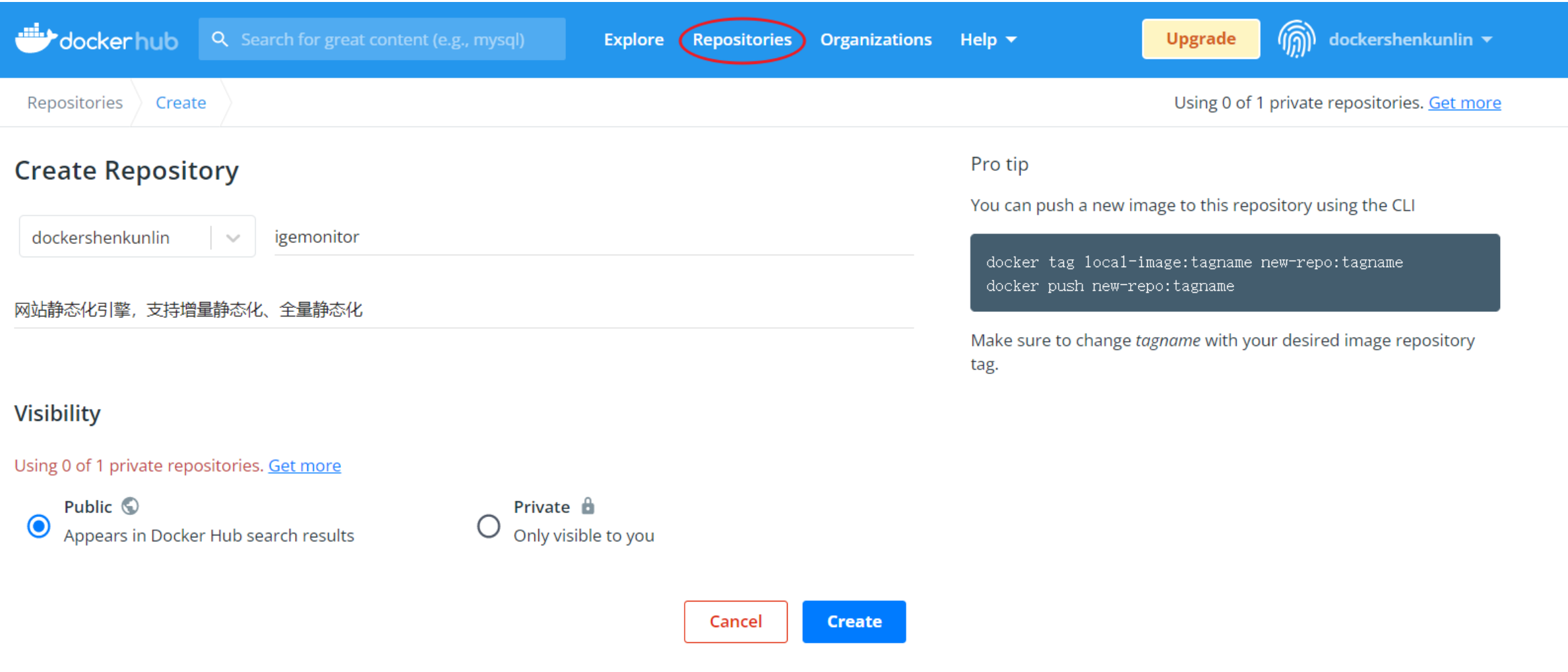
2)镜像推送
#查看本地容器
[root@localhost igemonitor]# docker ps
CONTAINER ID IMAGE NAMES
4eecde9ee7f6 igemonitor:1.0 igemonitor
#并提交容器制作成本地镜像
docker commit igemonitor dockershenkunlin/igemonitor:v1.0
#登录dockerhub
[root@localhost igemonitor]# docker login
Login with your Docker ID to push and pull images from Docker Hub. If you don't have a Docker ID, head over to https://hub.docker.com to create one.
Username: dockershenkunlin
Password:
Login Succeeded
#将本地镜像推送至Dockerhub
docker push dockershenkunlin/igemonitor:1.0
我们可以看到镜像已经推送至Dockerhub了,如下图:
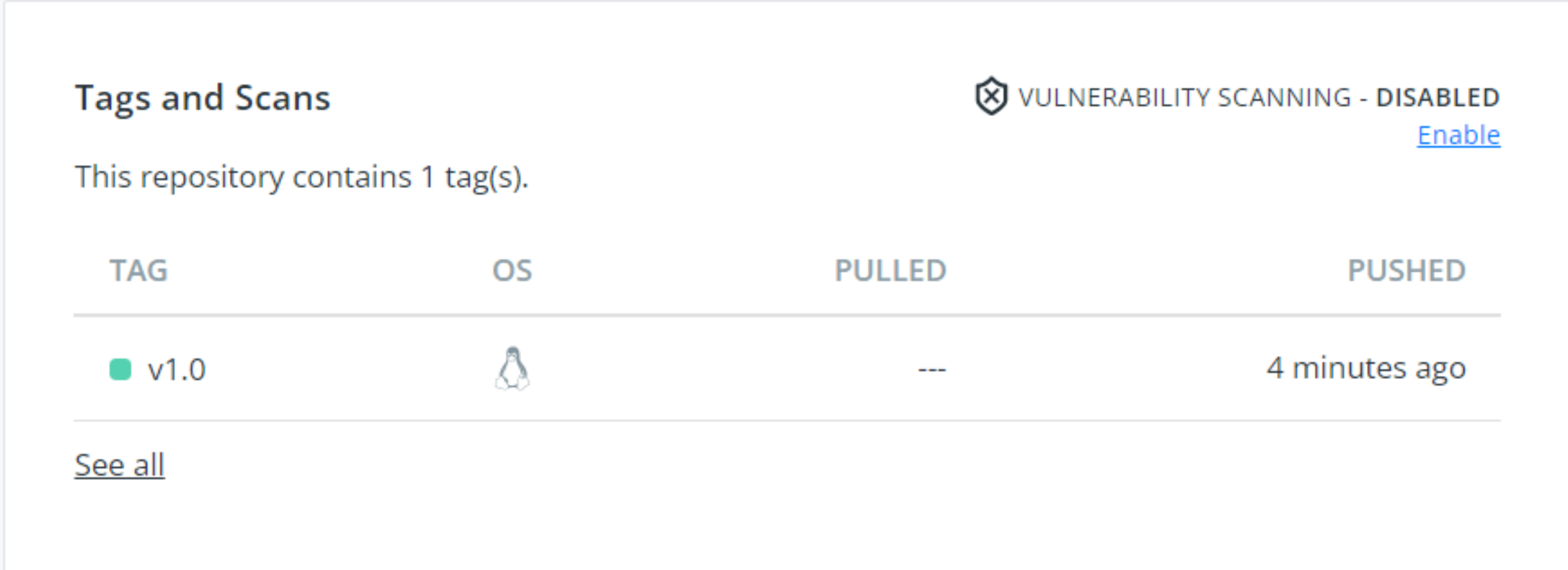
3)镜像下载安装测试
记得先清除本地Docker镜像,再执行如下操作安装镜像:
docker run -it -d --name=igemonitor \
-p 8085:8085 -p 28888:28888 \
--restart=always \
-e dbuname=root \
-e dbpwd=123456 \
-e dburl=192.168.211.130:3306 \
dockershenkunlin/igemonitor:v1.0
效果如下:
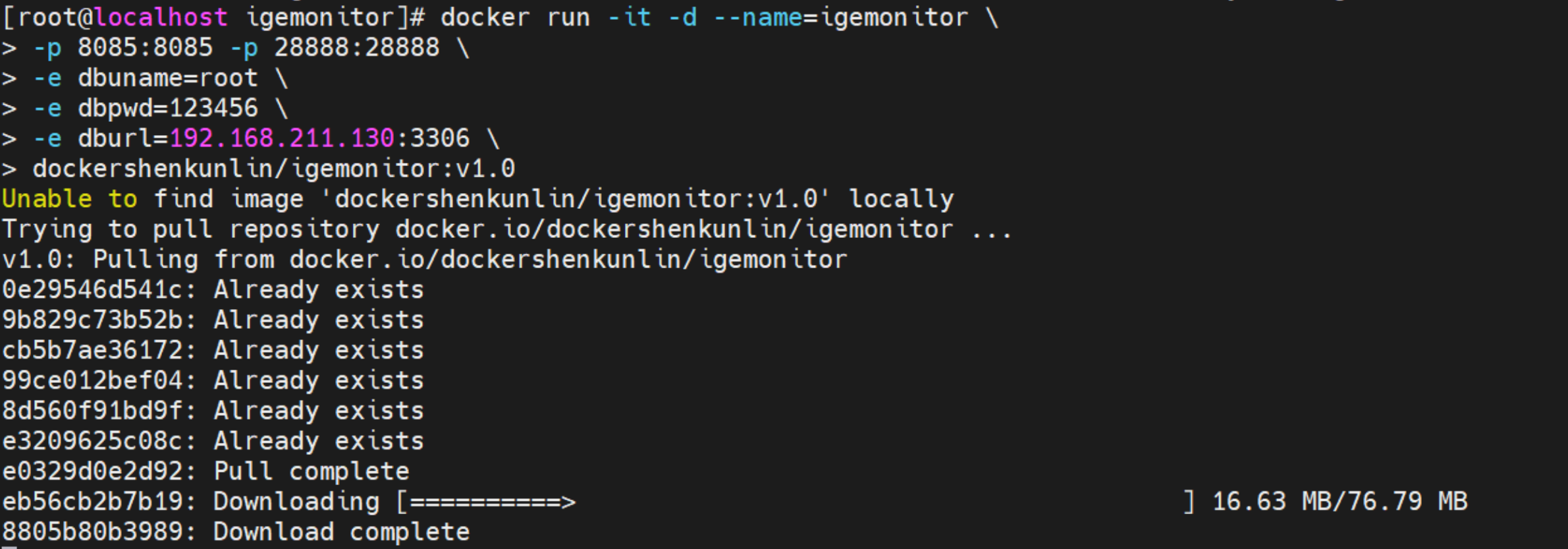
安装完成后,访问http://192.168.211.130:8085/效果如下:
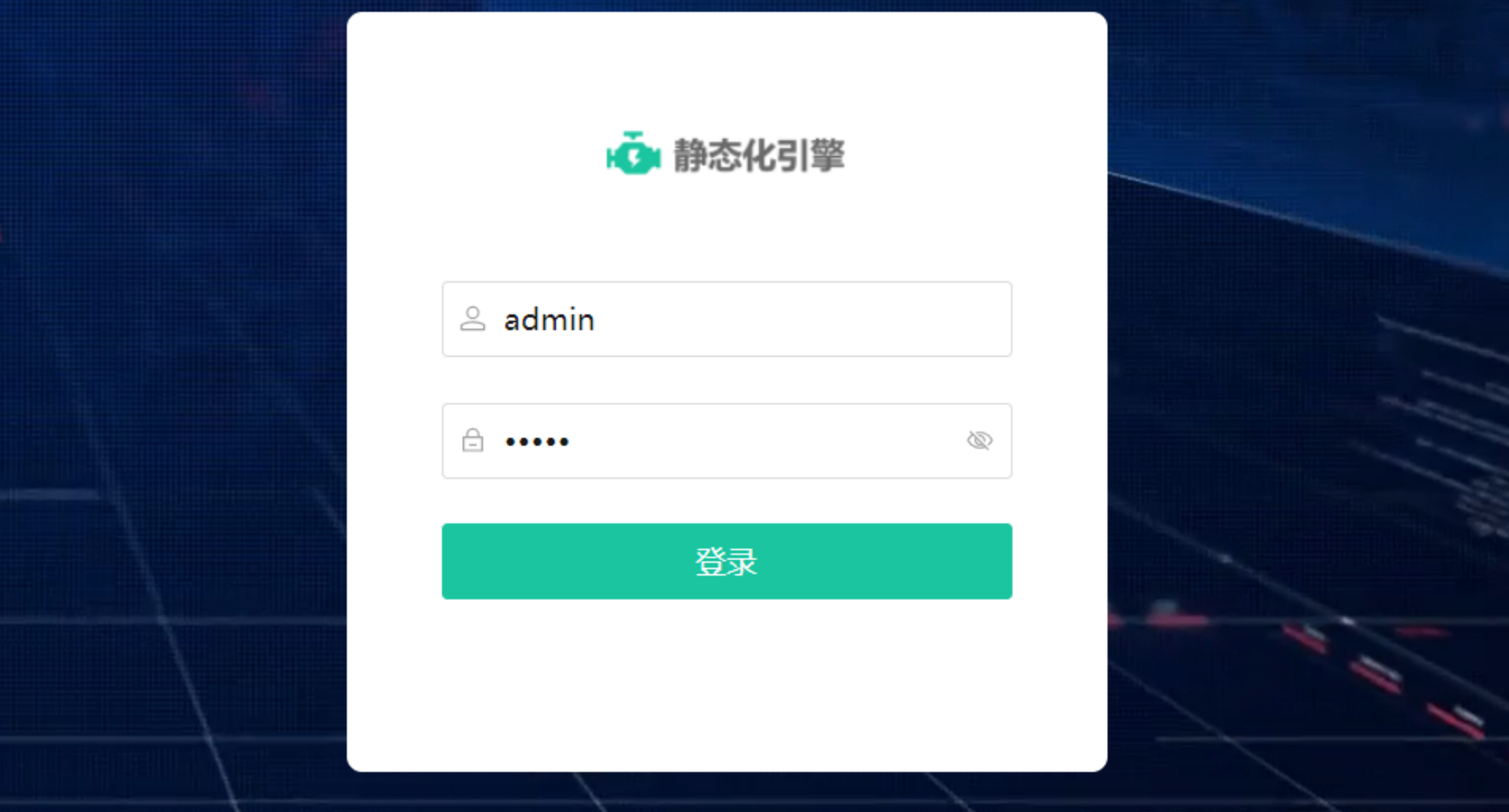
jar包安装到本地仓库
mvn install:install-file -Dfile=E:\ige-rpc-client-igem-1.0.jar -DgroupId=com.itheima -DartifactId=ige-rpc-client -Dversion=igem-1.0 -Dpackaging=jar
效果如下:
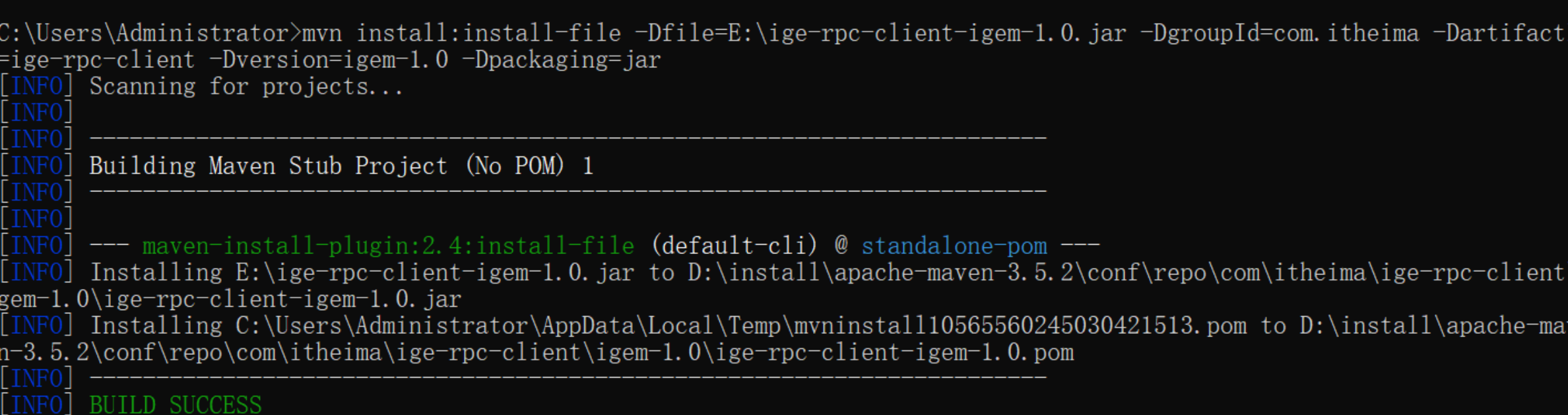
开发常见问题
Idea运行程序无法启动
运行程序出现如下错误:

出现这个的原因一般是因为项目需要打印的环境变量太长,超过了限制,需要你缩短命令行来解决问题。解决这个问题,只需要修改工作空间中的配置即可。
#在项目的.idea/workspace.xml文件中,找到
<component name="PropertiesComponent">
#后面在添加下面一行配置即可,这种方式一次设置就行。
<property name="dynamic.classpath" value="true" />